
ネット印刷のラクスルで、年賀状の印刷注文をしてみた体験レビューです。
ネット印刷・ラクスルでは、データ入稿形式のほか、自社サイトのテンプレートを利用した年賀状印刷も受付中です。
このページでは、ラクスルでの年賀状印刷の注文方法、口コミや評判、印刷価格の比較などをまとめています。
早割キャンペーンは終了しました
公式サイトはこちら → 年賀状印刷なら激安ネット印刷のラクスル
![]()
目次
ラクスル|年賀状印刷【クーポン・キャンペーン情報】
クーポンコードは未発行
ラクスルでは、過去に新規会員登録時に使える、1,000円OFFクーポンを発行していましたが、今年は未確認です。
現時点では、年賀状用のクーポンは発行されていないようです。
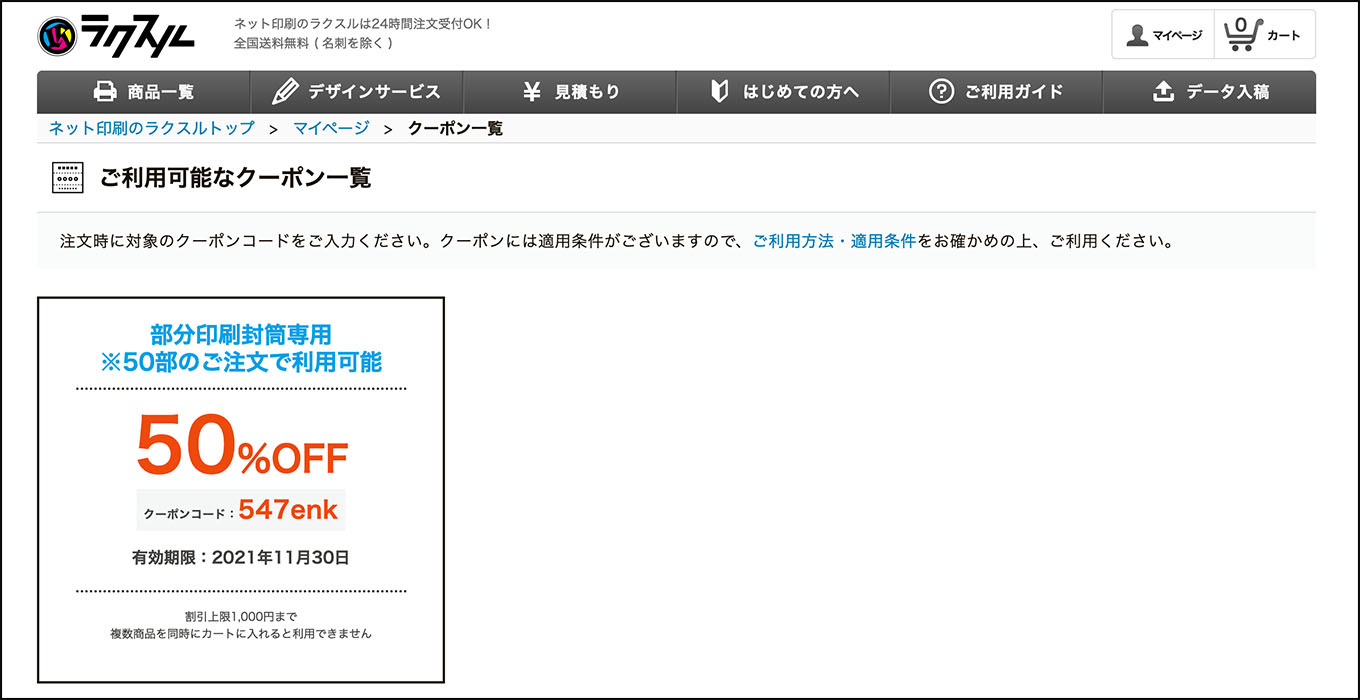
(ラクスルのクーポンページ)
早割キャンペーンは?
早割キャンペーンは終了しました
ラクスルの年賀状印刷料金は、早い時期に注文すると値段が安くなる段階制の早割キャンペーンを開催しています。
通常のラクスル印刷料金は納期によって変動します(日数がかかるほど安くなります)が、年賀状印刷の場合は、変動しません。
ラクスル|年賀状印刷【注文レビュー】
年賀状を印刷してみた
2022年版

ラクスルで写真入り年賀状を印刷注文してみました。

ラクスルの写真入り年賀状は、年賀はがきに直接印刷するタイプのみ取り扱っています。

印刷品質はボチボチですね。

ラクスルの年賀状印刷は、宛名を追加してもしなくても料金は変わりません。
2021年版

昨年も、やはり、写真入り年賀状を作ってみました。

写真入りのフルカラー年賀状・通常印刷タイプです。

拡大してみましょう。
こちらは、キレイな仕上がりですね。
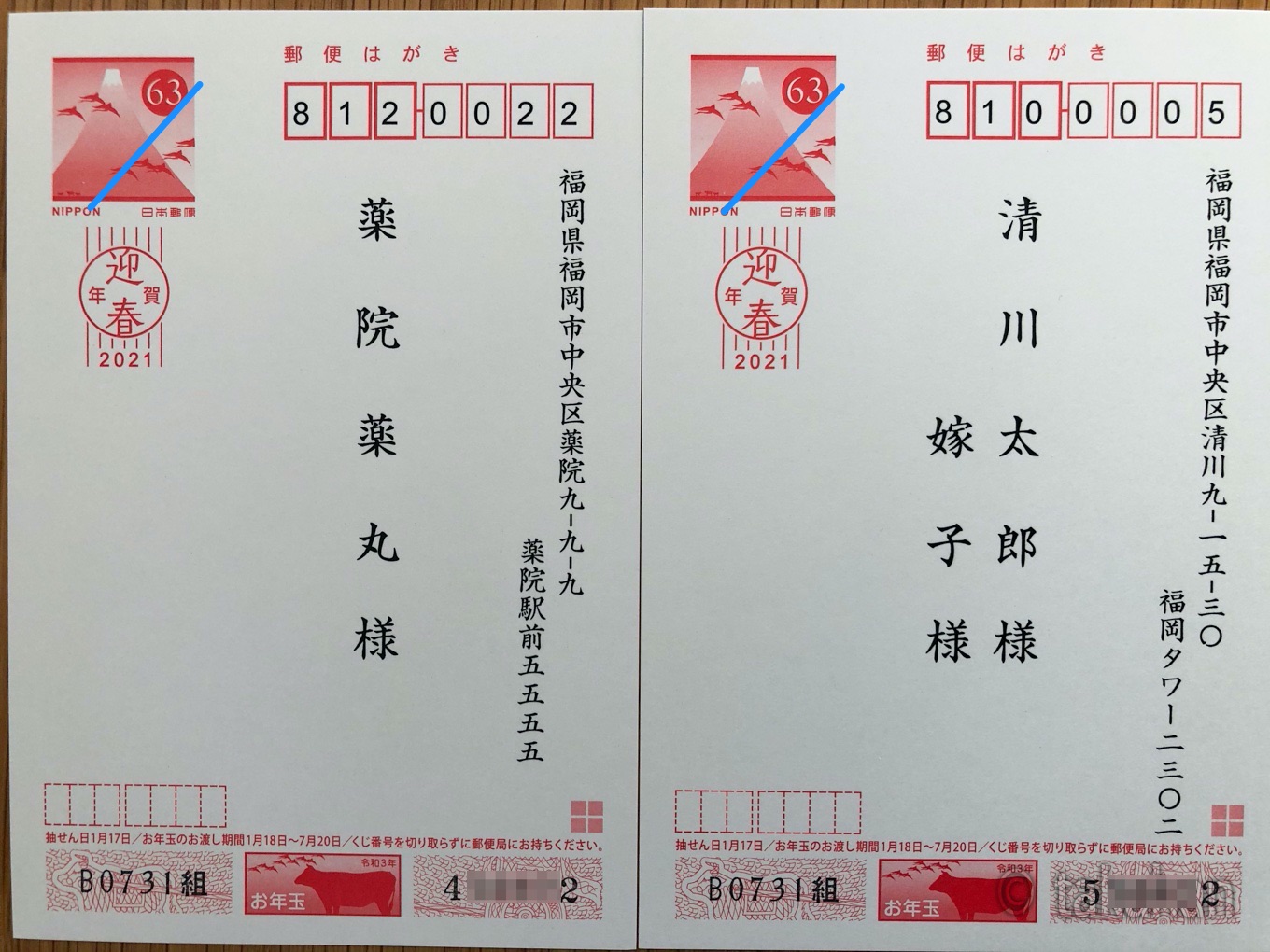
宛名印刷も問題ありませんでした。
他社との比較

左がネットスクウェアの写真年賀状、右がラクスルです。

左が挨拶状ドットコム、右がラクスルです。
ラクスル|年賀状印刷【口コミ評判】
口コミ・Twitterより
良い評判
おはようございまーす。
年賀状が届きました。おー、やっぱプロの印刷はちゃいますねぇ。
ラクスルさん、安いの今日までですよ。
年賀状をやめる人とかいはりますけど、年賀状を書くときと、見て相手を想像する思いやりが、わたしは好きです。
工房 絲(su-)OPENです。https://t.co/CueItZsFel pic.twitter.com/NQXxUOy2tJ— アトリエ・スー (@AtelieSuh) November 30, 2019
自宅のプリンターは目詰まりして捨てたので2年連続ラクスル年賀状。宛名印刷無料やし白紙からデザインできるし安いし今のところ満足
— ま↔り (@mrk0_ivlil) December 12, 2019
ラクスル、年賀状にも使って、両親にも勧めたのですが、仕上がりには大満足でした。流石プロの印刷屋さんです。
使い方は少し難しかったけれどチャットや電話などでサポートしてもらえたので何とかなりました。— shimarisu (@sakataz) January 6, 2019
年賀状。僕は昨年から紙の年賀状を辞め、枚数は相当減ったのだが、妻の友人等幾らかは送りたいという事で、今年はラクスルを利用してみた。妻がPowerPointで簡単にデザインした物をデータ入稿し、53部で5170円(ハガキ代込)と費用はかなり安く抑えられた。これまで使っていたネット業者はこの倍はした。 pic.twitter.com/4ZyVU0EQla
— オロゴン (@orogongon) December 30, 2019
ラクスルは、印刷料金が安いとの良い口コミが目立ちました。
悪い評判
#ラクスル で年賀状作ろうとしたら泣きたくなる程ラク出来なくて挫折した😭ばーかばーか!
— miho (@miho13346029) November 20, 2021
ラクスルのサイトでの注文は本当に使いづらい。必要のないボタンが上の方に出てくるし。なんか毎回2度手間感もあるし。#ラクスル #年賀状
— 谷本裕哉 (@tanimoyu) December 23, 2021
ラクスルの悪い評判としては、注文方法が難しいというツィートが目立ちました。
たしかに、ラクスルはデータ入稿を前提としてサイトが作られているので、一般的な年賀状ネットプリントよりは、多少手間がかかります。
とはいえ、一度、体験してしまえば、2回目からはスムーズに印刷注文することが出来るようになります。
ラクスル|年賀状印刷【価格や特徴を比較】
印刷価格
ラクスルの年賀状印刷価格を、他社ネットプリント計27社と比較してみました。
(早割後の価格・年賀はがき代は含まず・税込)
「2023年12月19日調べ」
カラー印刷・価格の比較表
| 印刷枚数 | 30枚 | 50枚 | 70枚 | 100枚 |
|---|---|---|---|---|
| ラクスル | 3,384円 | 3,681円 | 4,173円 | 5,010円 |
| 全国平均値 | 4,544円 | 5,601円 | 6,652円 | 8,135円 |
 初心者さん
初心者さん安いねー
 達人くん
達人くん宛名印刷も無料だし、業界最安値基準だね!
 初心者さん
初心者さんどんな年賀状が作れるのかな?
 達人くん
達人くん年賀はがきに直接印刷するタイプの年賀状のみ扱っているよ。
比較の詳細ページはこちら → 年賀状の印刷・おすすめ人気ランキング【27社を比較】
印刷価格は3種類あります
ラクスルの年賀状印刷価格は、納期により異なります(上記価格は2日後出荷の価格)
納期は注文確定後、1日後出荷、2日後出荷、3日後出荷から選べて、納期が長くなるほど価格は安くなります。
ラクスル年賀状の特徴
- とにかく安い!
- テンプレートは400点以上
- 宛名印刷は無料
- 写真貼り付けタイプ年賀状は扱っていない
- 注文方法が少し複雑
ラクスルの年賀状印刷は、ちょっとだけ手間がかかります。
もともと、印刷データを入稿する方法で、いろいろな印刷物の制作に対応しているネットプリントなので、一般の年賀状プリント各社と比べると、最終チェックなど追加作業があるので、注文方法は少々複雑です。
さらに、フジカラー的なキレイな写真プリントは扱っていません。とはいえ、年賀はがきに直接印刷する方法であれば、写真をアップロードするタイプのテンプレートもあります。
 初心者さん
初心者さんでも、安いからね♪
 達人くん
達人くん実際に注文してみたから、手順もこの後詳しく解説してるよ。
公式サイトはこちら → 年賀状印刷なら激安ネット印刷のラクスル
![]()
ラクスル|年賀状印刷【注文方法】パソコン編
パソコンからの注文手続き
ラクスル年賀状印刷では、
- 自作データを入稿する
- テンプレートを利用する
と、2種類の印刷方法があります。
このページでは、テンプレートを利用した年賀状の作り方と、宛名印刷の方法をご紹介します。
テンプレートの操作方法
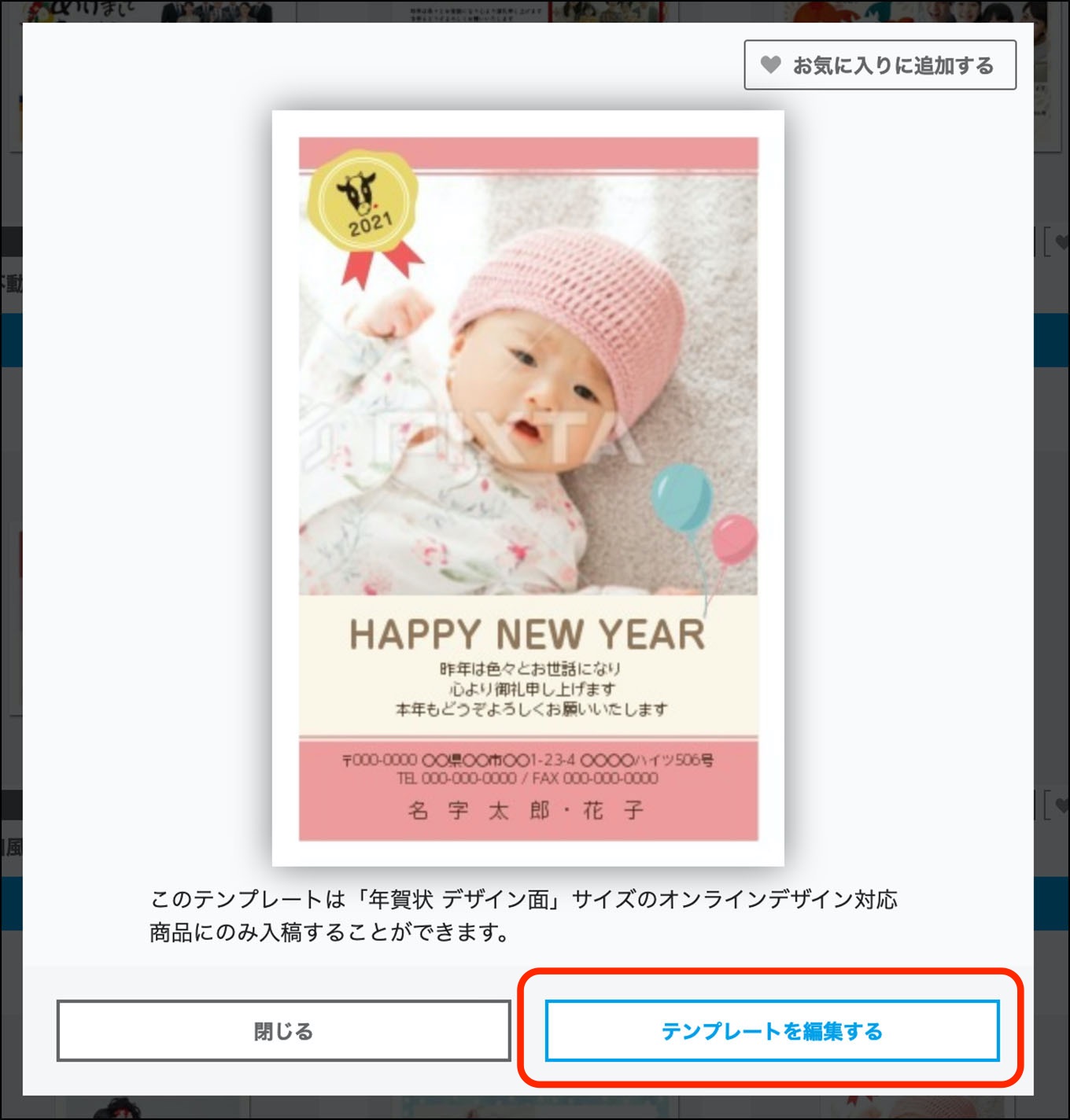
ラクスルの年賀状特設サイトで、使いたいテンプレートが見つかったら、最初にテンプレートを編集するをクリックします。
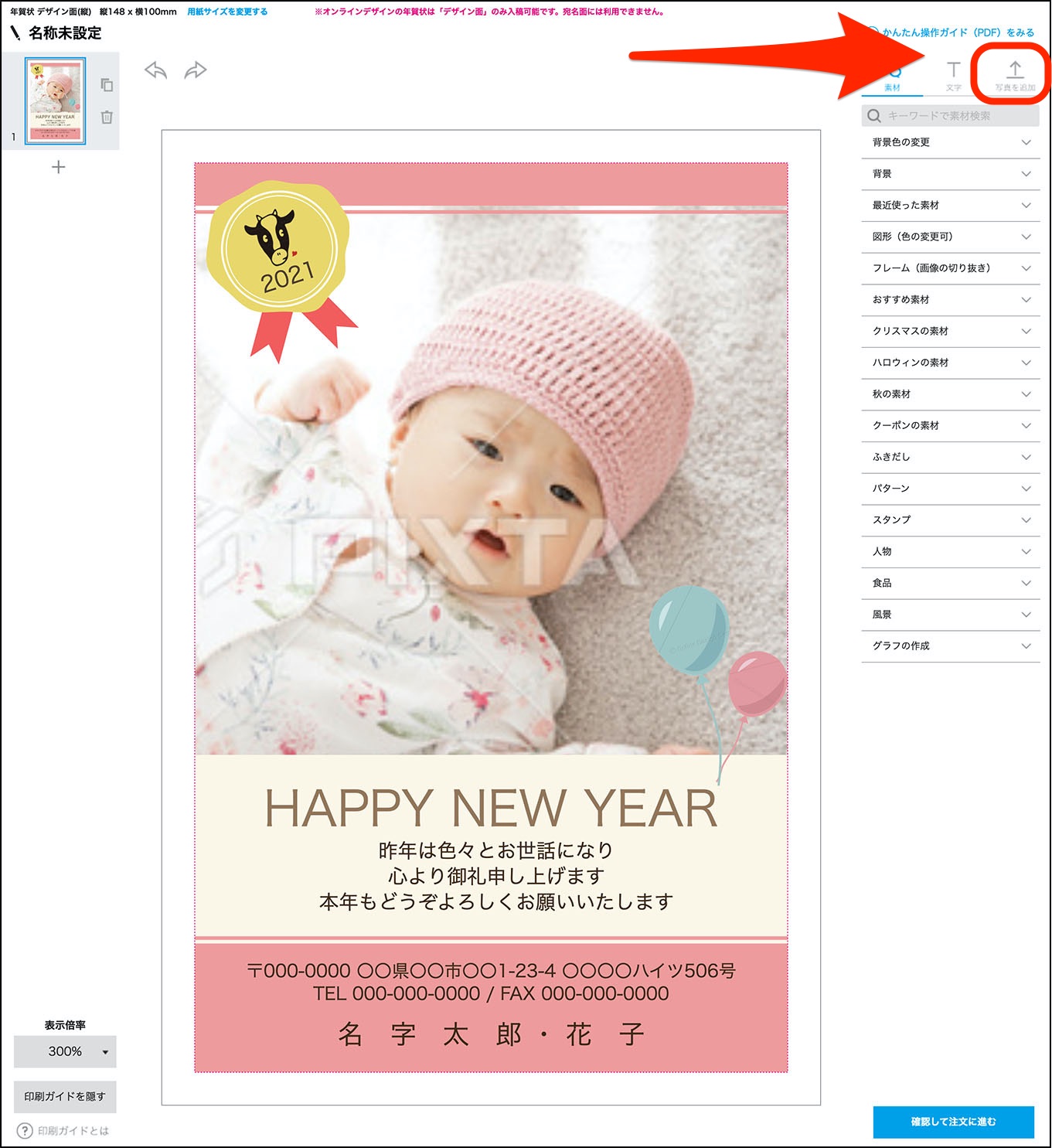
これは、写真をアップロードするタイプのテンプレートの編集画面です。
写真をアップロードするには、右上の写真を追加をクリックしてください。

写真がアップロードされました。
写真の拡大・縮小は、四隅の四角いボタンを操作して、ドラッグします。
ちょっと分かりにくいのはレイヤー機能
ラクスルのテンプレート編集ページでは、Illustratorなどと同じようなレイヤー機能が使われています。
 初心者さん
初心者さんレイヤーって何〜
 達人くん
達人くん前後している1枚ごとのフィルムの重ね順ってイメージかな。
ちょっと実例で説明しますと、
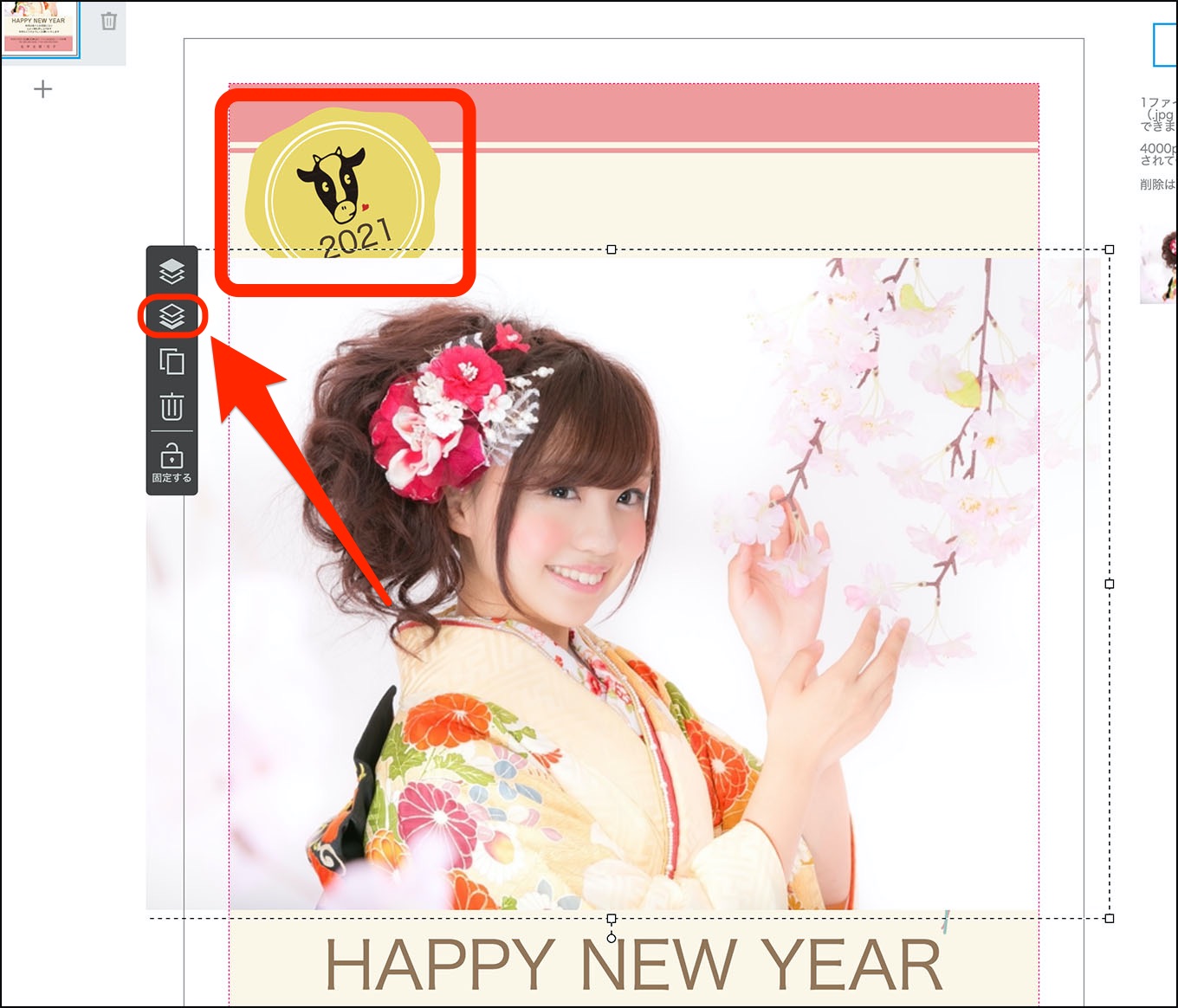
現在、女の子の写真は、一番上のレイヤーにあるので、下の位置にあるレイヤーに配置された、左上のウシマークの一部が見えなくなっています。
これを解決するには、女の子の写真を一つ下の階層に移動します。
黒いボタンの上から二番目(レイヤーを一つ下に移動ボタン)をクリックすれば、

女の子の写真がひとつ下に下がって、牛マークのレイヤーが一番前になるので、牛マークが見えるようになりました。
黒いボタンには、上から順に、
- レイヤーをひとつ上に移動
- レイヤーをひとつ下に移動
- レイヤーの内容を複製
- ゴミ箱
- 動かないように固定
する機能があります。
 初心者さん
初心者さん難しそうだなー
 達人くん
達人くんいろいろと操作すれば判ってくるよ。
文字を編集するには?
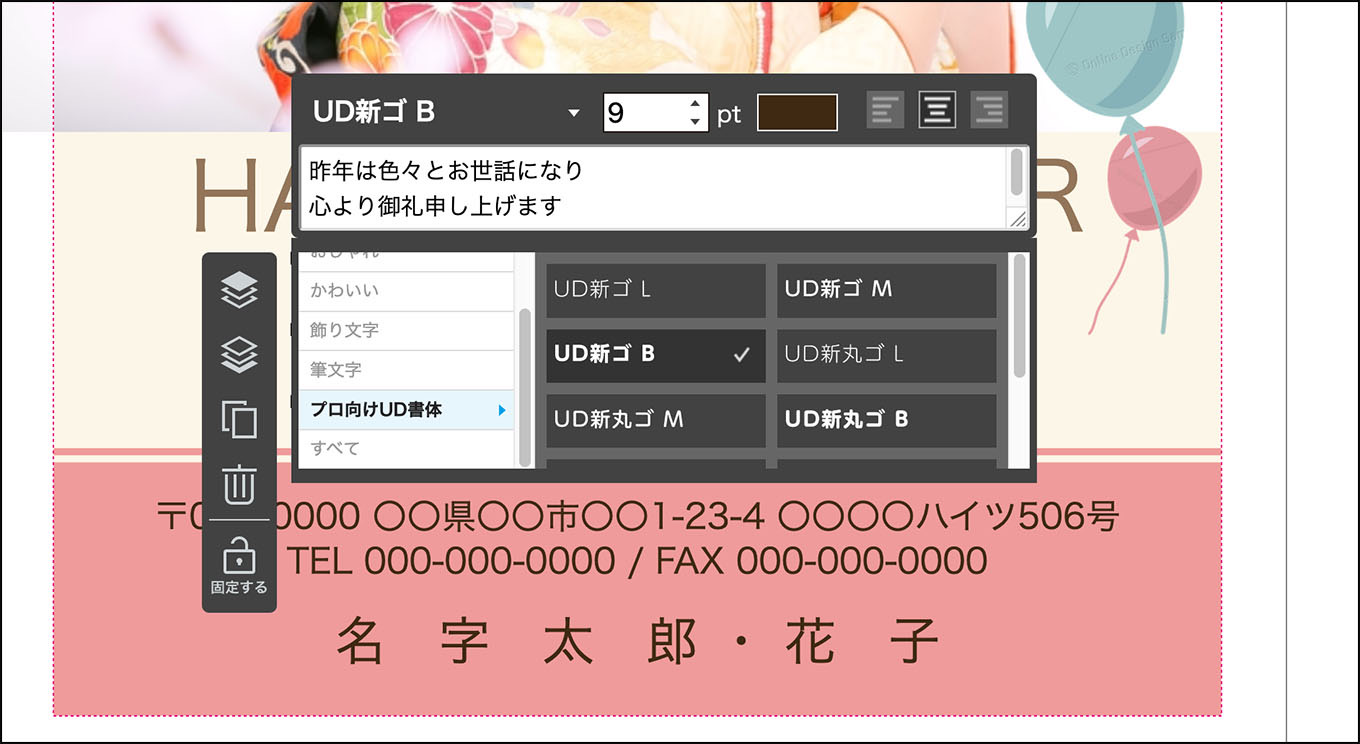
住所や名前などを変種するには、それぞれの文字をクリックします。
内容の変更のほかにも、フォント、文字サイズも変更できます。
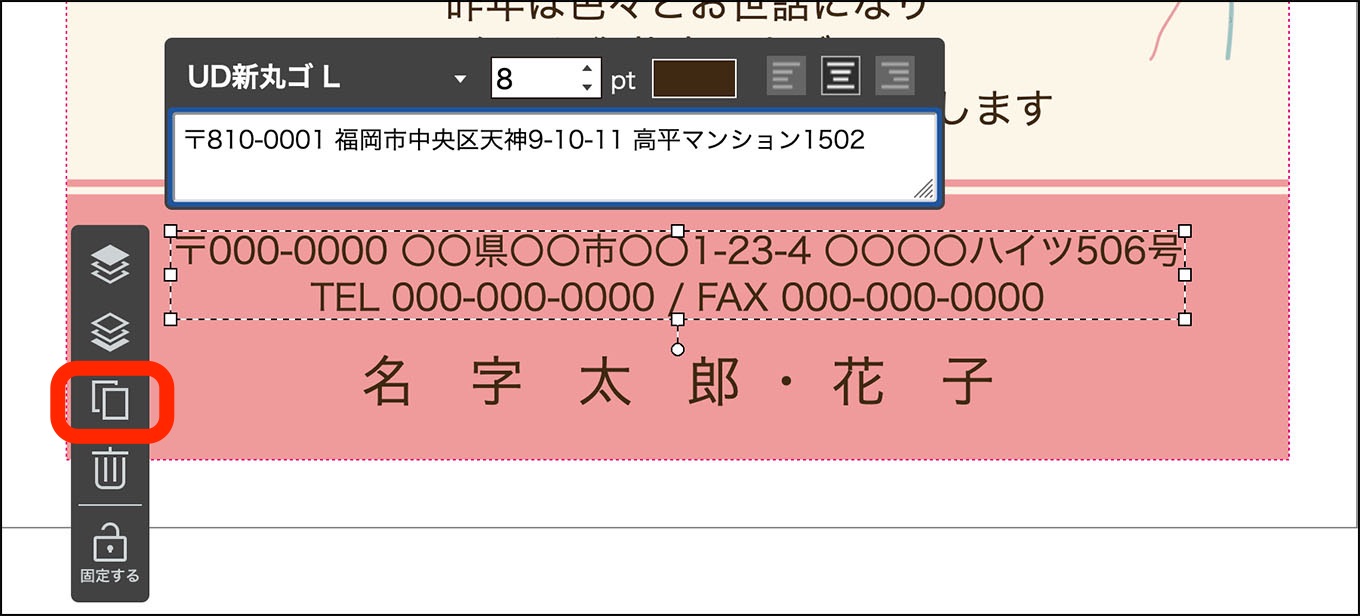
住所などを編集してから、反映するには、コピーボタンを押します。
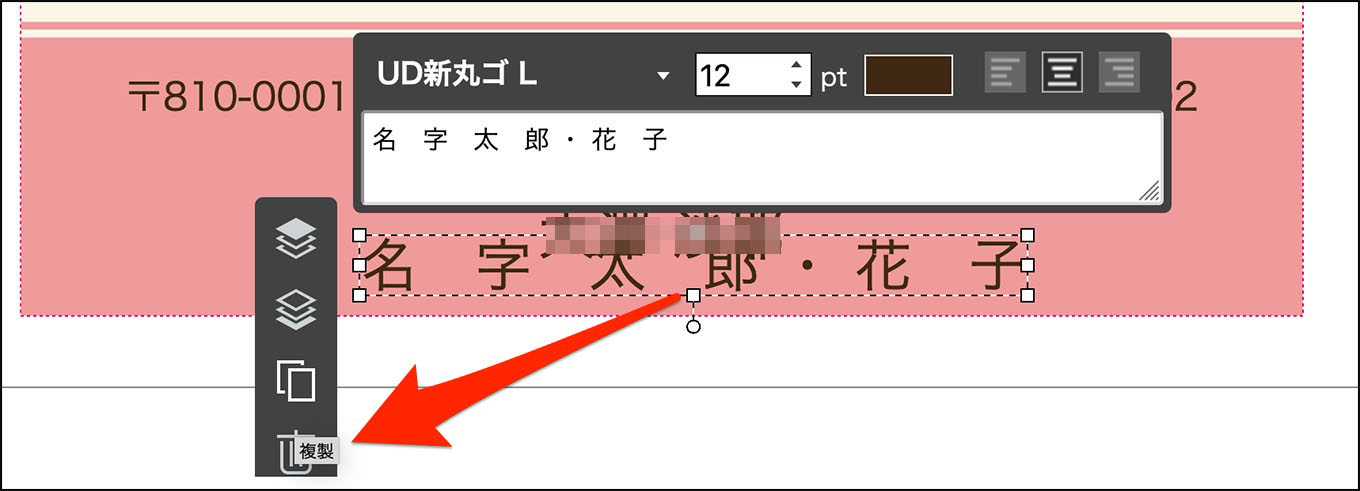
コピーできたら、元の文字はゴミ箱に捨てましょう。
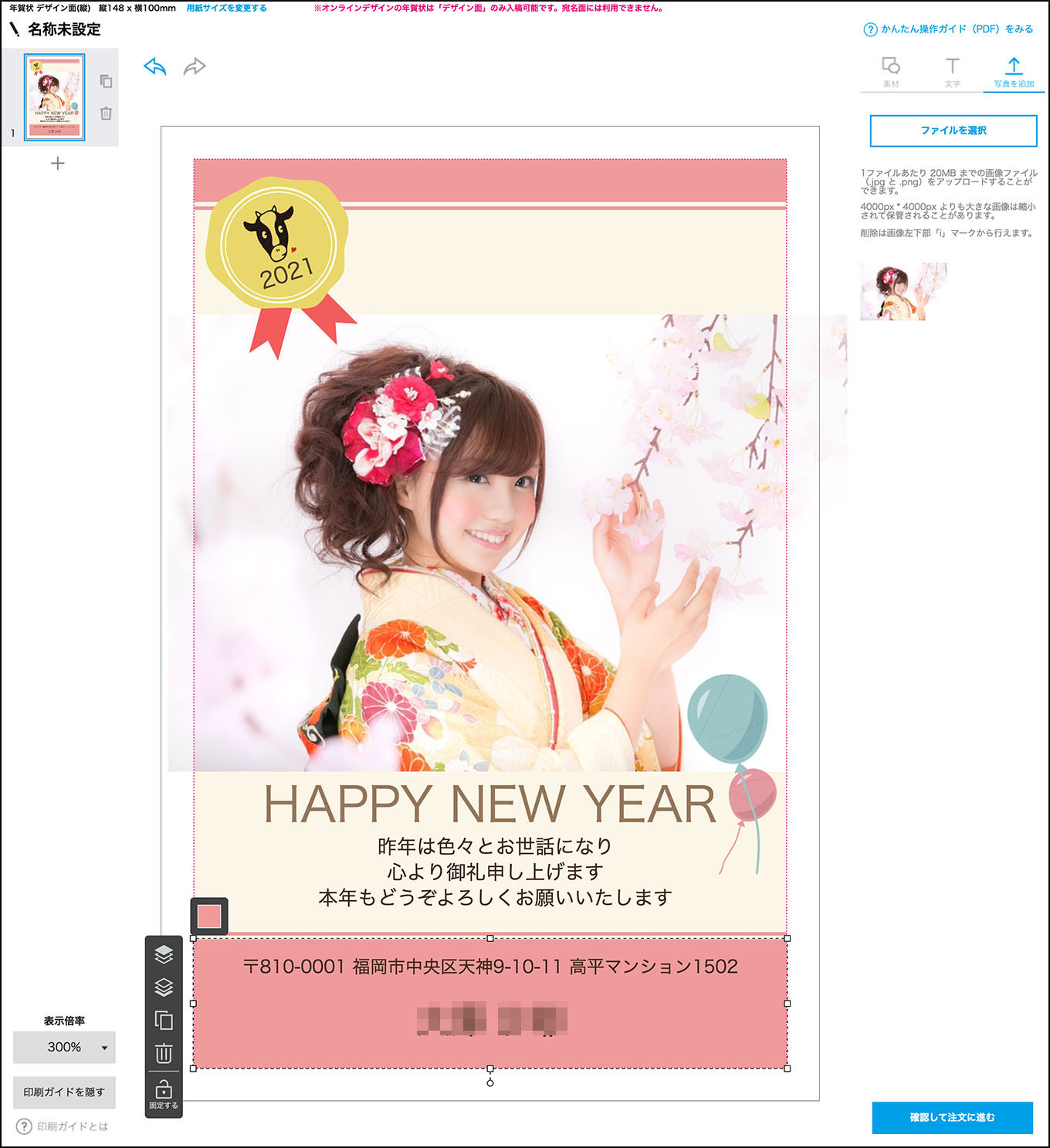
編集が完了したら、右下の確認して注文に進むボタンをクリックします。
そうすると、年賀状の印刷イメージがPDF形式でダウンロードされます。
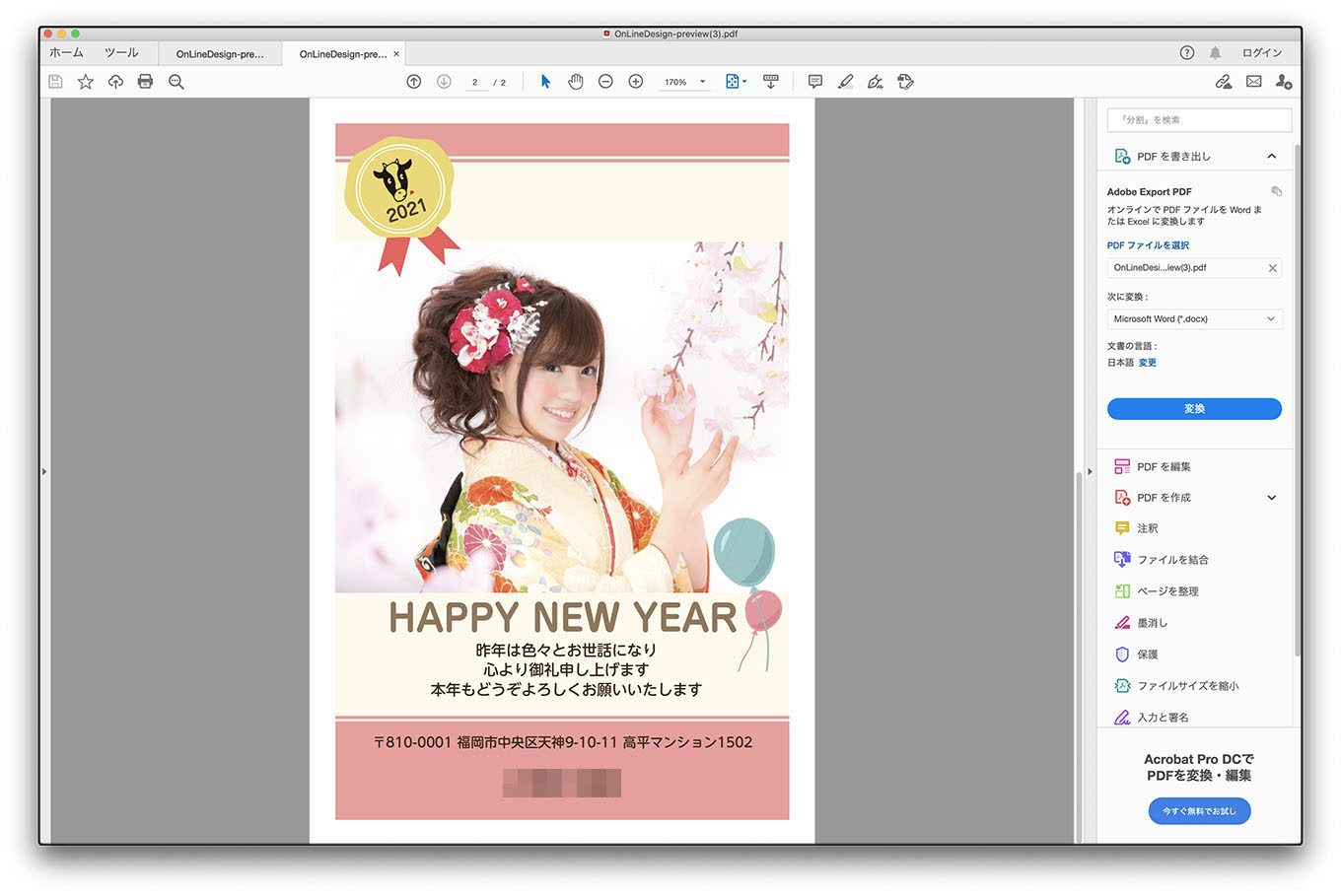
ダウンロードされたイメージ画像です。入力内容に間違いがないかチェックしましょう。
フォントなど変更したら要チェック!
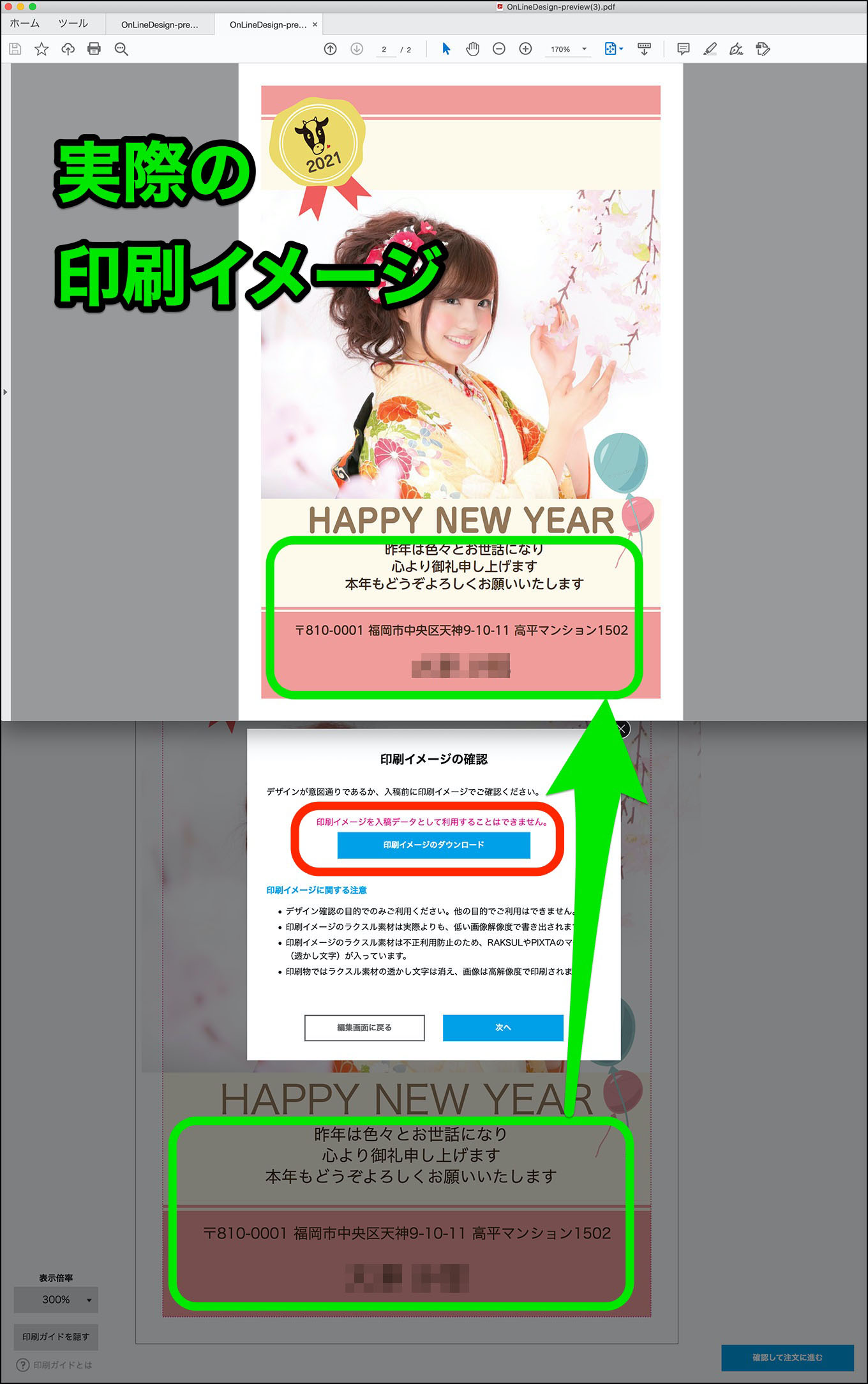
気をつけたいのは、フォントの種類などを編集した時です。
フォントは変更しても、テンプレート編集画面では反映されませんが、ダウンロードした印刷イメージには反映されています。
印刷イメージ通りに印刷されますので、お気をつけくださいませ。
宛名印刷の方法
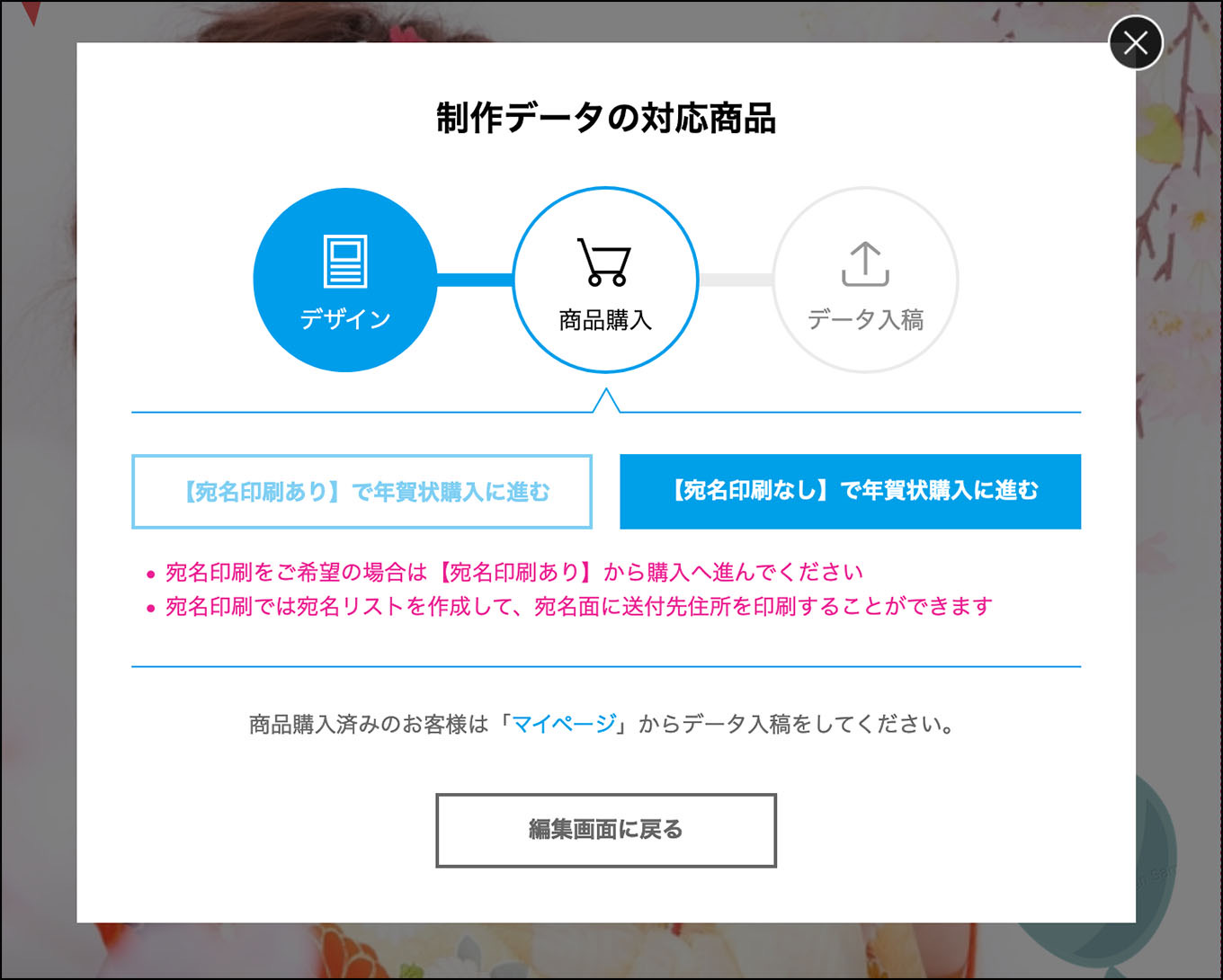
印刷イメージを確認したら、次は、宛名印刷をするか、しないかを選びます。
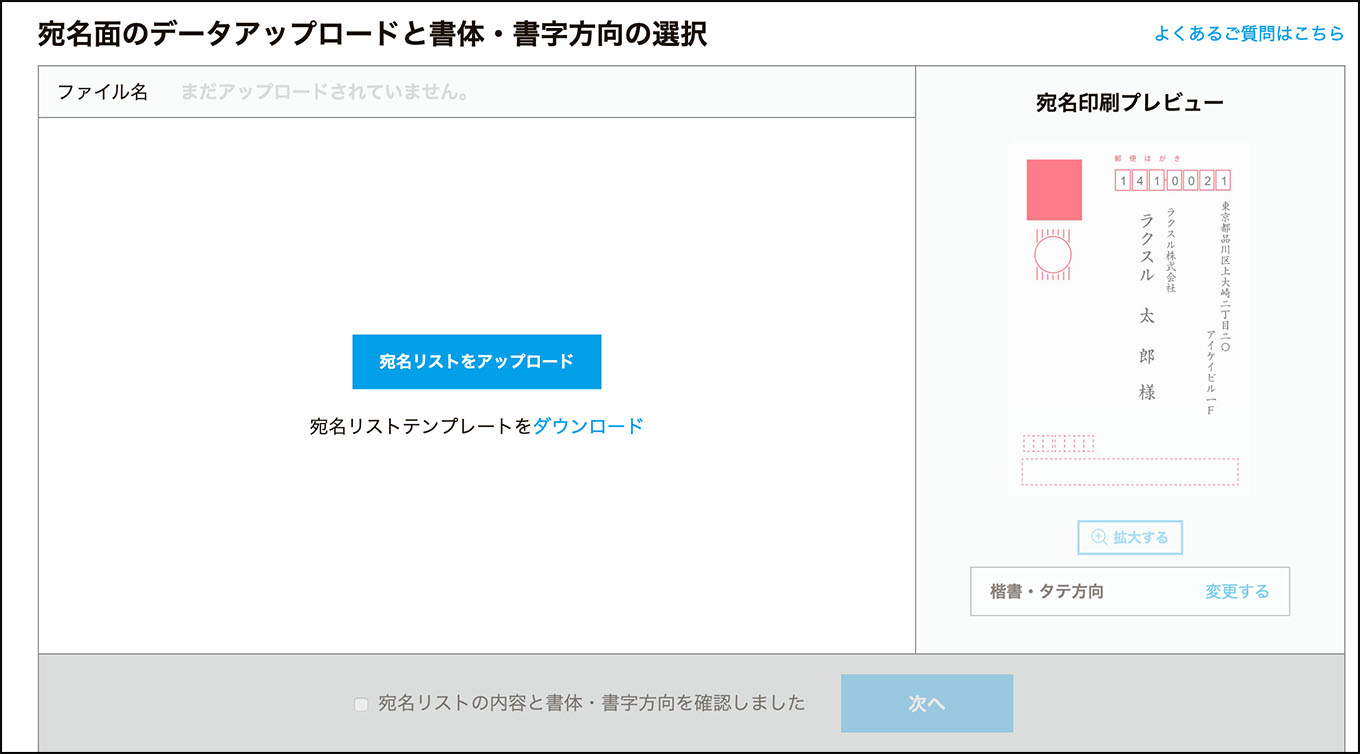
宛名印刷ありを選ぶと、宛名リストテンプレートをダウンロードできるようになります。
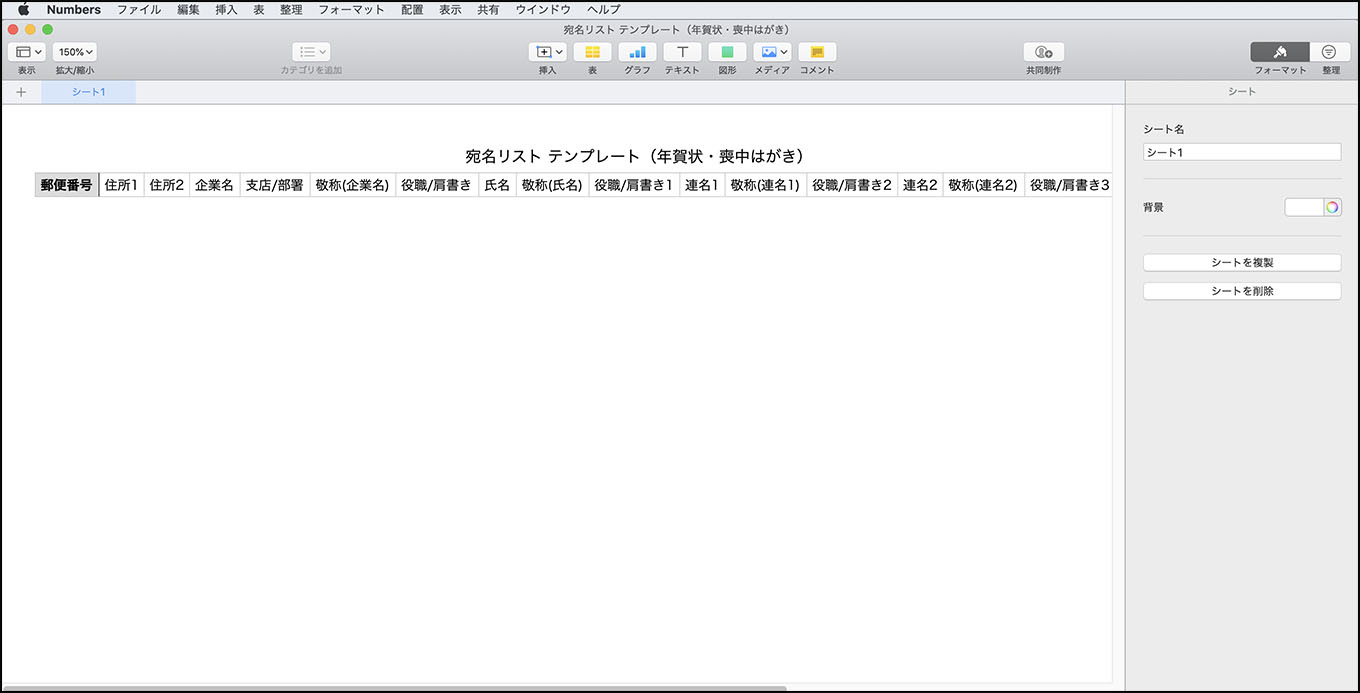
ダウンロードしたテンプレートはエクセルなどで開いて編集しましょう。
macのNumbersでも編集できます
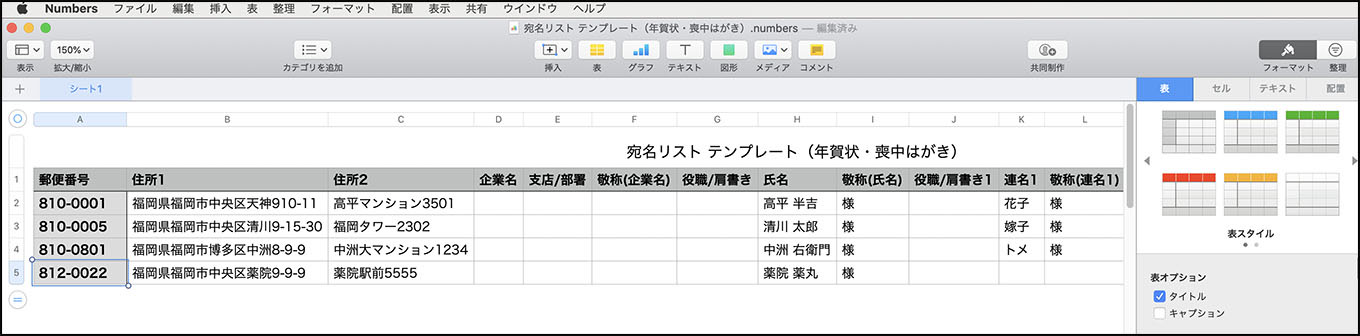
宛名リストには、
- 郵便番号
- 住所
- 名前と名字
- 連名と敬称
- 企業名や役職
などを入力できます。
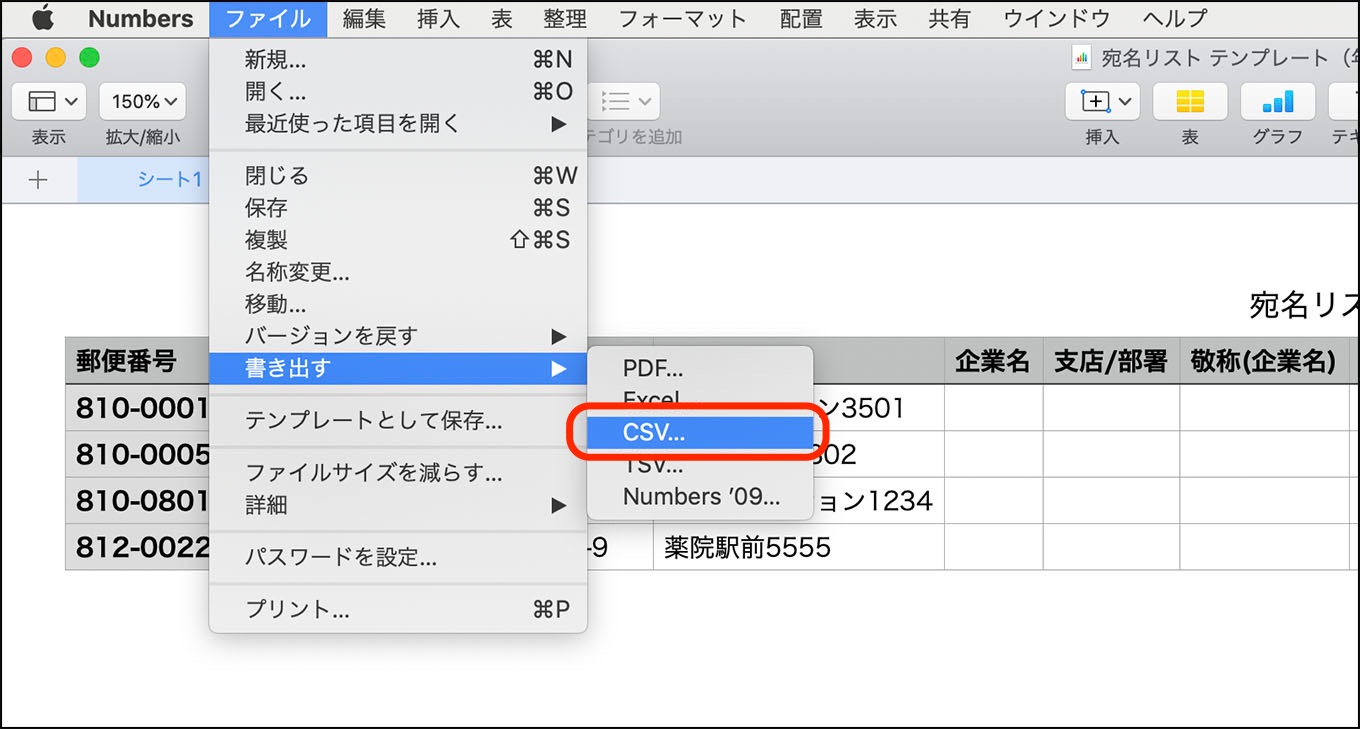
宛名リストが完成したら、CSV形式で保存してから、アップロードしてください。
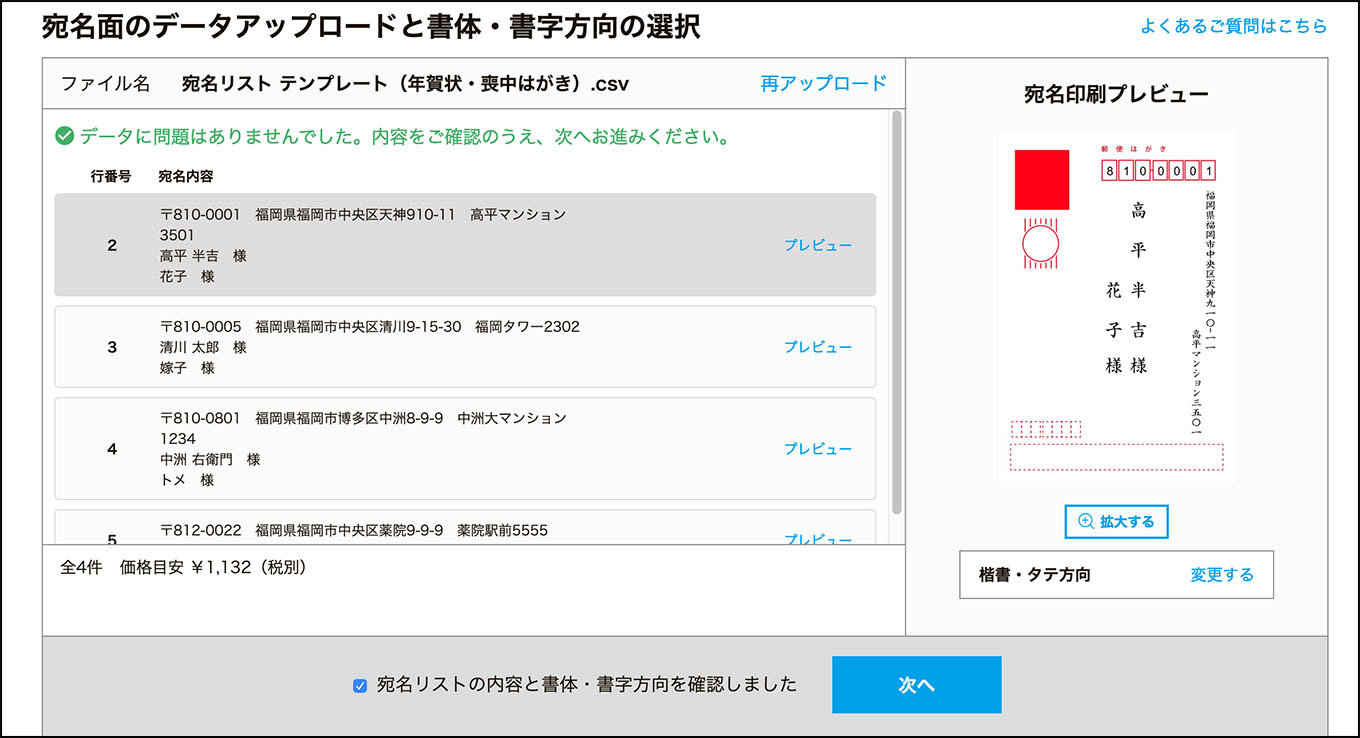
内容に不備がない場合は、データに問題はありませんでしたと表示されます。
宛名リストが終わったら、支払い関係に進みます。
支払い手続き
納期によって価格は違う
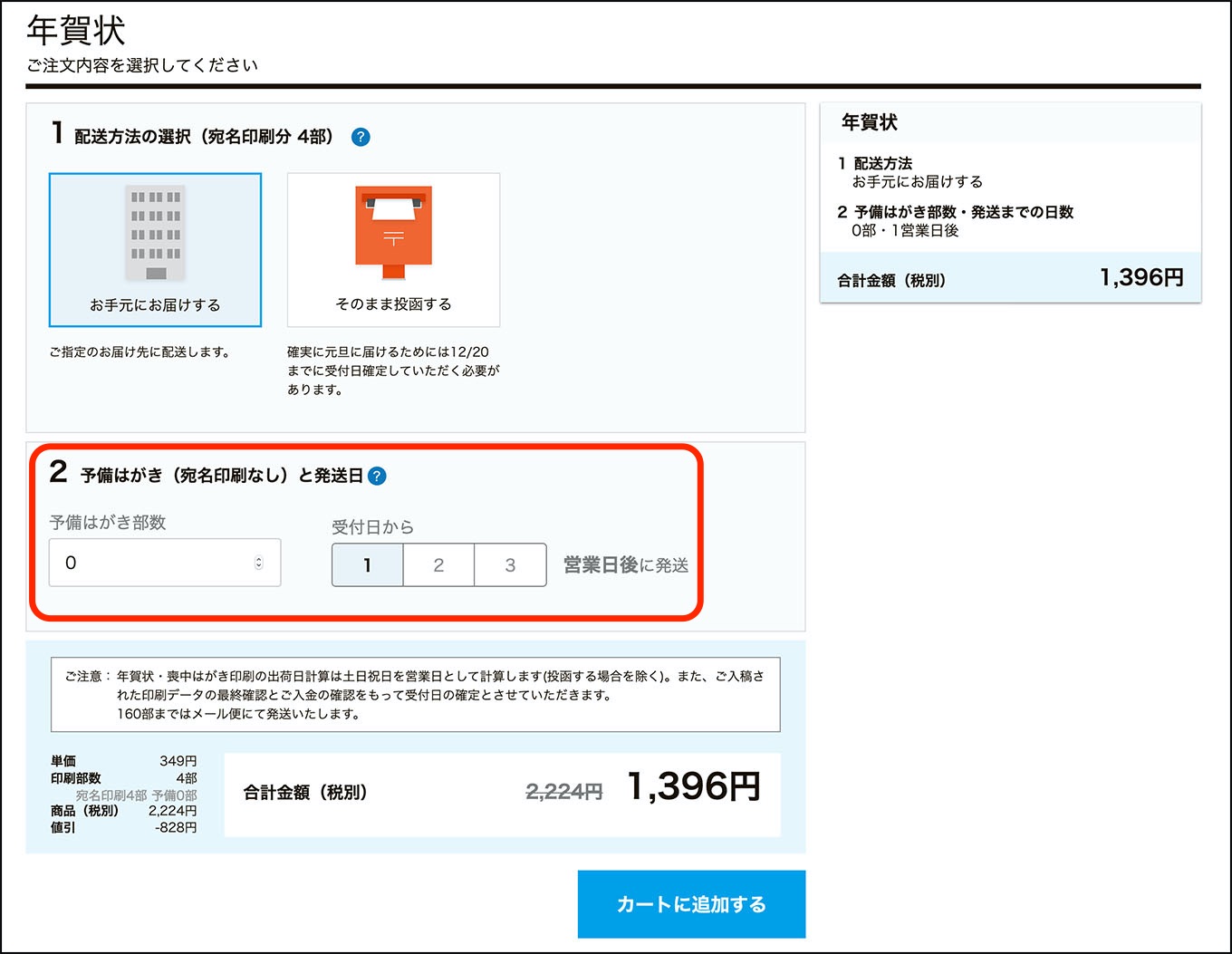
配送方法は、自宅などに送ってもらう他、ラクスルからそのままポストに投函してもらうこともできます。
予備のはがきの枚数と、納期を選んでからカートに追加してください。
納期は1営業日後に発送から、3営業日後に発送の3段階から選べます。納期が遅いほど印刷価格は安くなります。
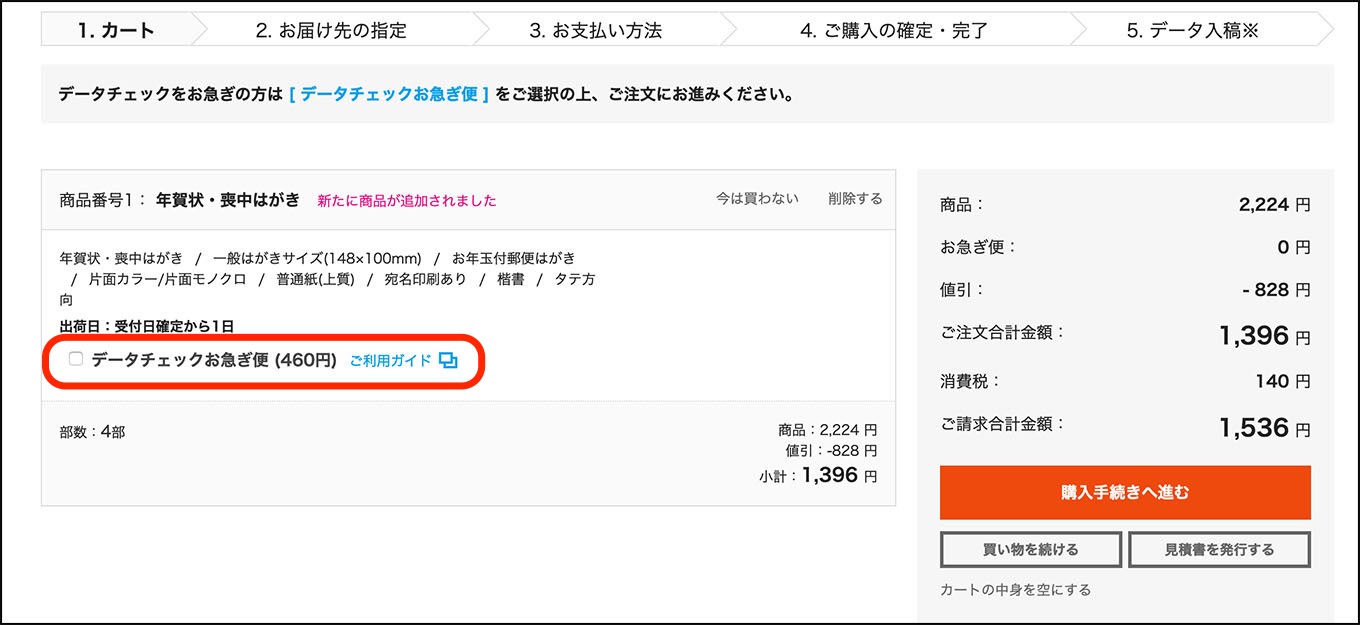
あとで説明しますが、ラクスルでは最終段階でデータチェックを行う必要があります。
納期を早くしたい方は、データチェックお急ぎ便を選択すると良いでしょう。
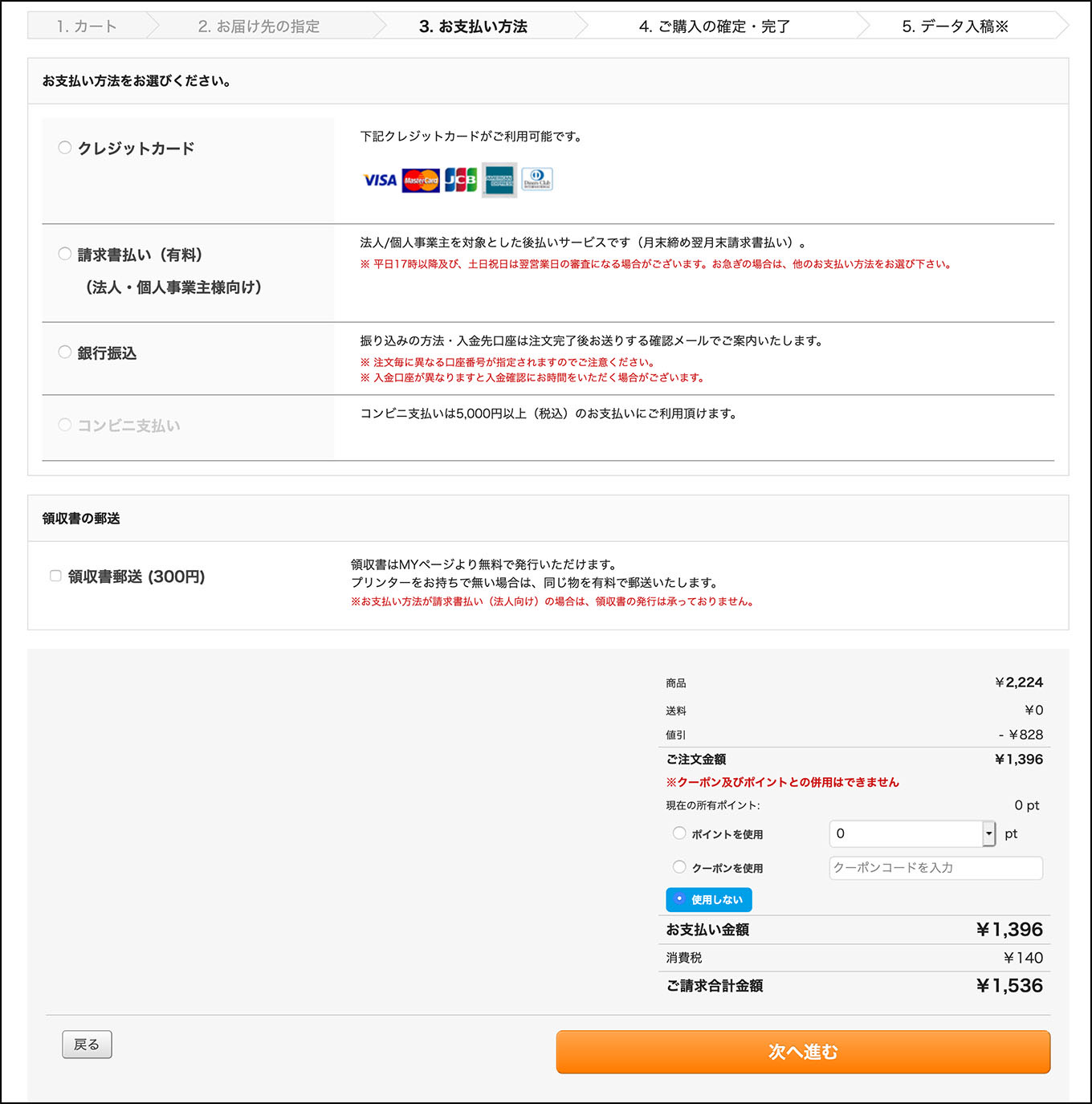
支払い方法を決めて、クーポンコードを入力したら、次に進みます。
支払い方法は3種類
クレジットカード・銀行振込・コンビニ払い(5,000円以上のみ)
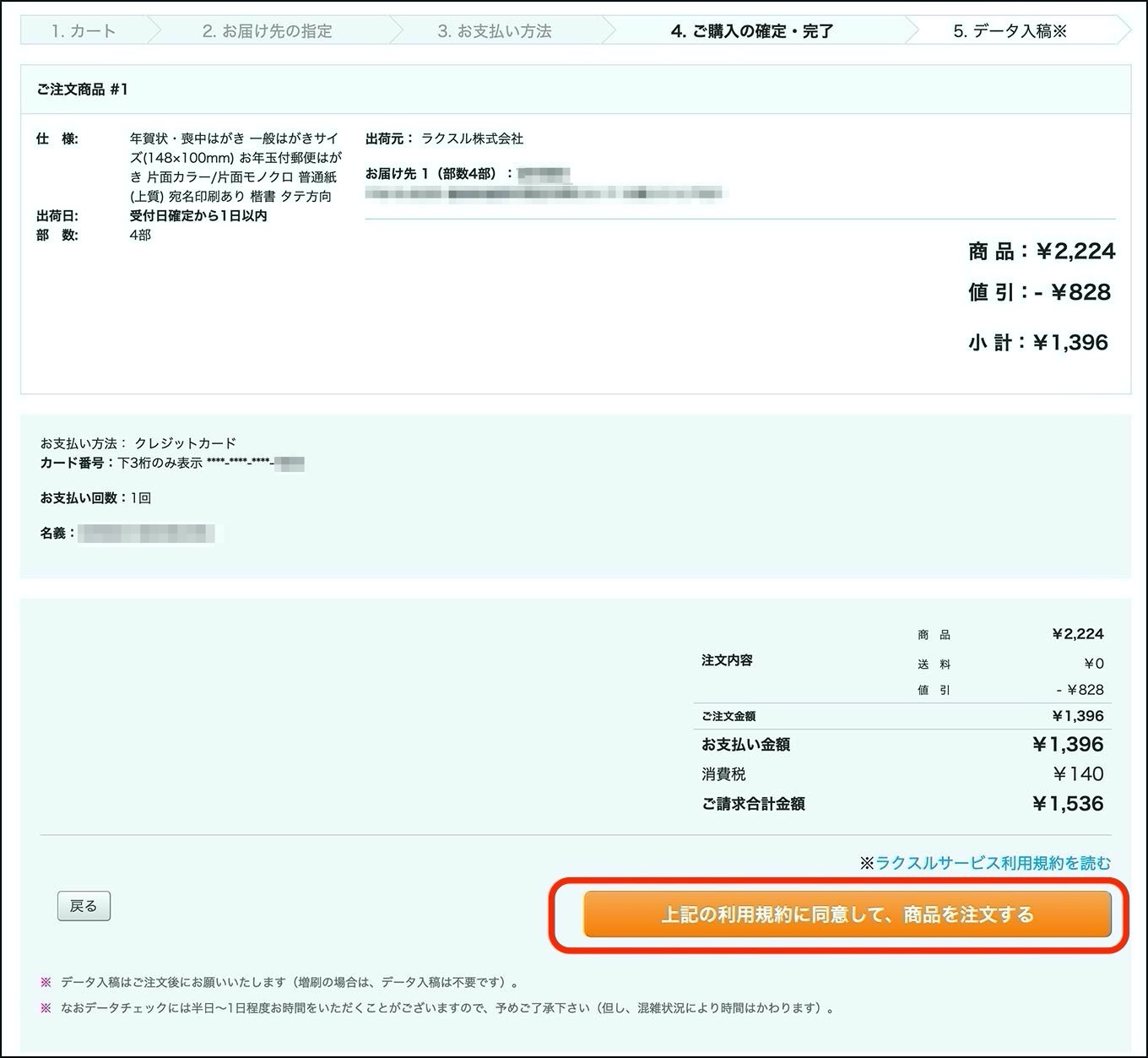
上記の利用規約に同意して、商品を注文するをクリックしたら、普通の年賀状専門ネットプリントなら手続き完了ですが、ラクスルの場合は、さらに、データ入稿とチェックの作業があります。
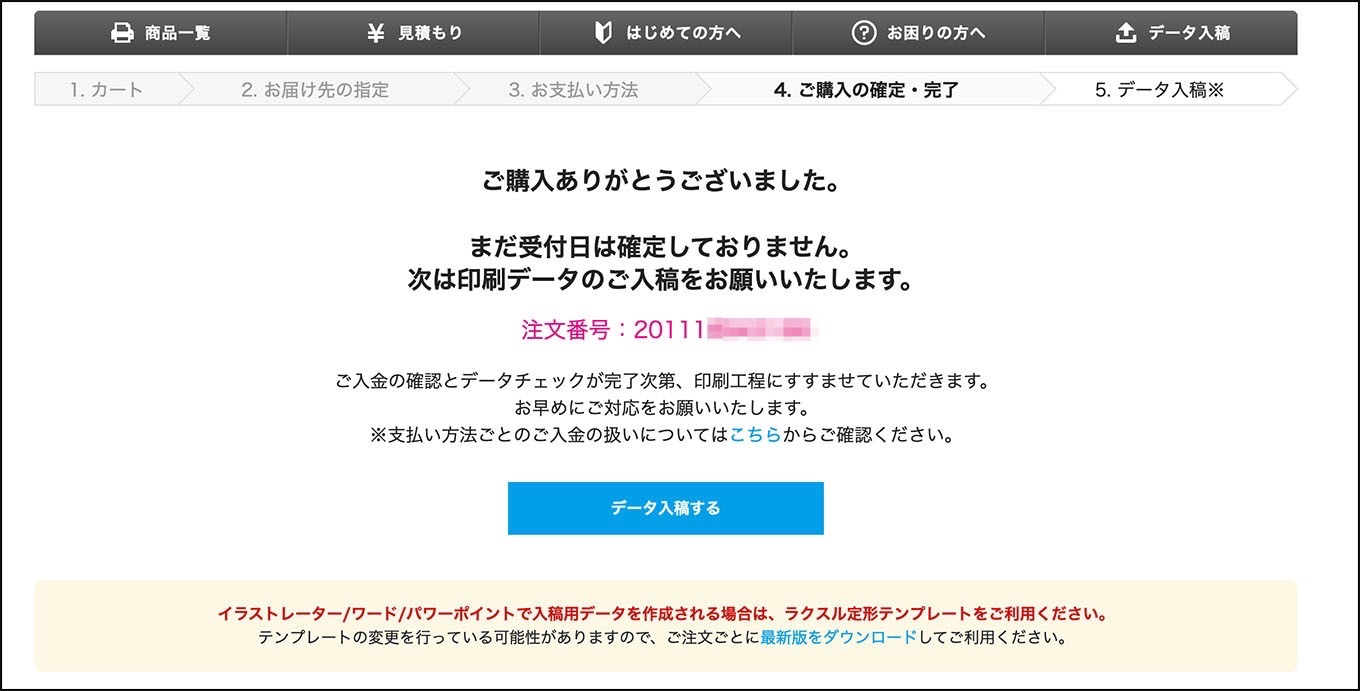
まだ受付日は確定しておりません。次は印刷データのご入稿をお願いしますと表示されます。
 初心者さん
初心者さんちょっと面倒なんだねー
 達人くん
達人くんもう一息だよ。がんばって。
データ入稿するをクリックしましょう。
支払い後のデータ入稿
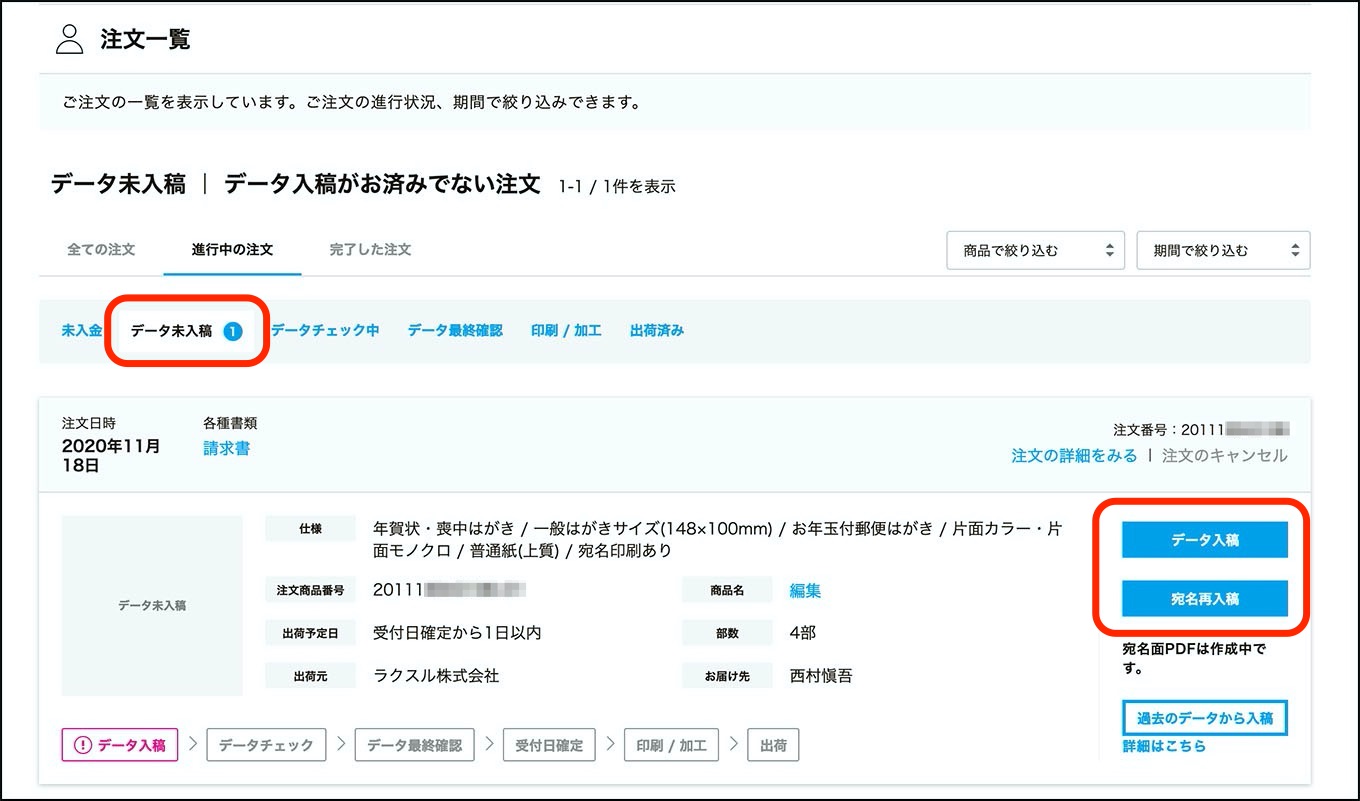
注文一覧画面になります。データ未入稿・1とありますね。
データ入稿をクリックします。
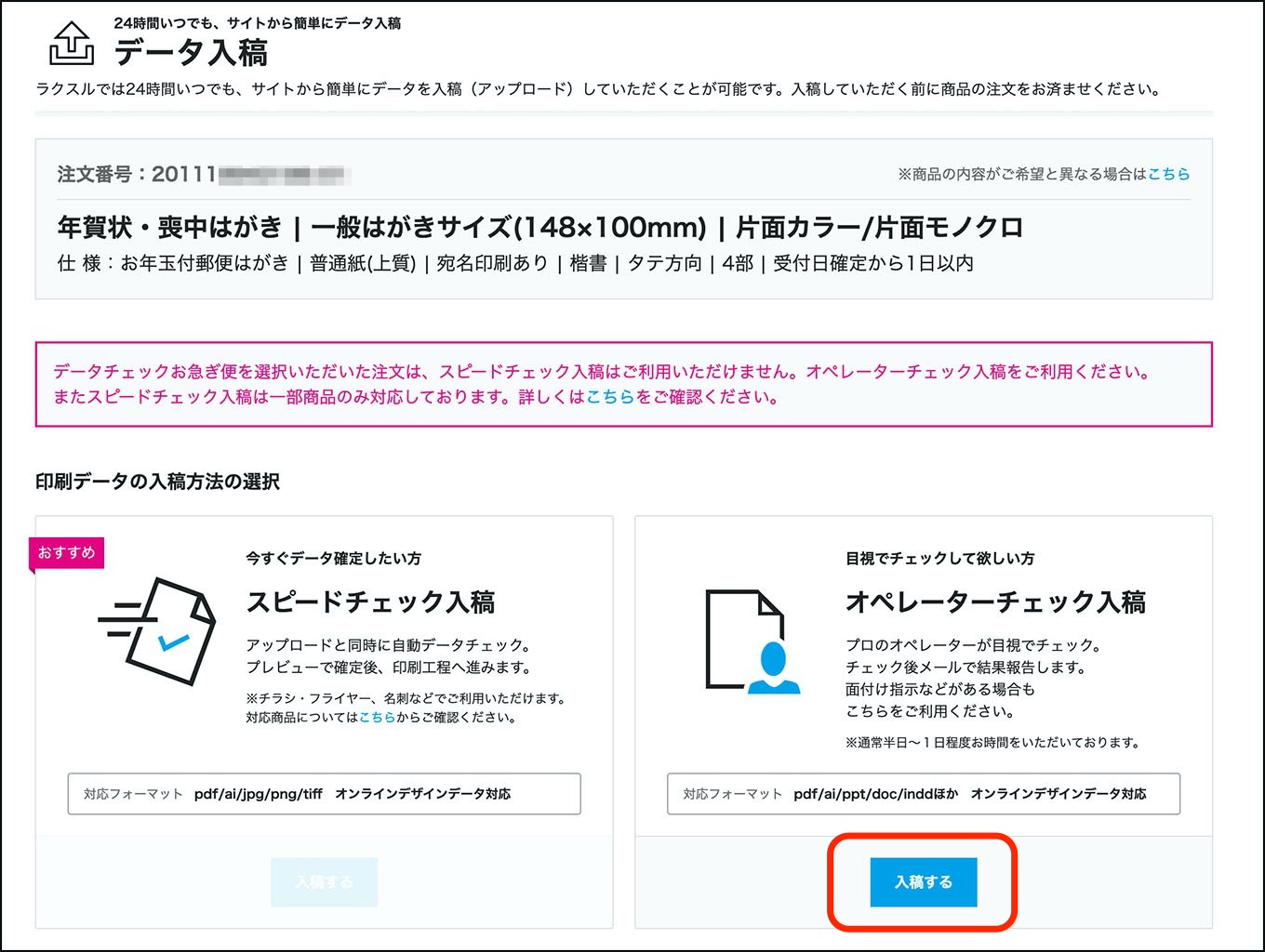
入稿方法の選択画面になりますが、年賀状の場合は、オペレーターチェック入稿しか選べないようです。
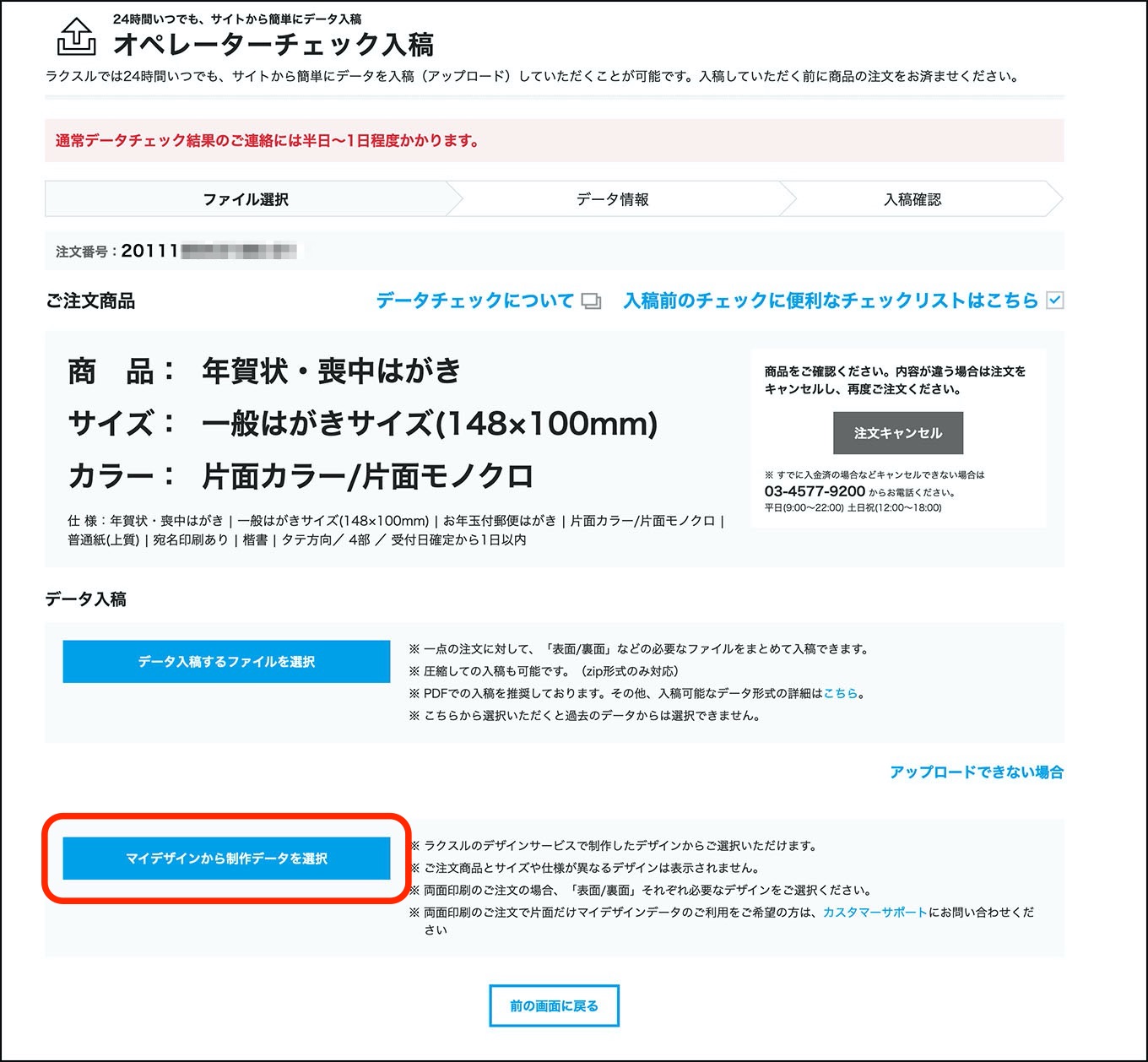
マイデザインから制作データを選択をクリックしてください。
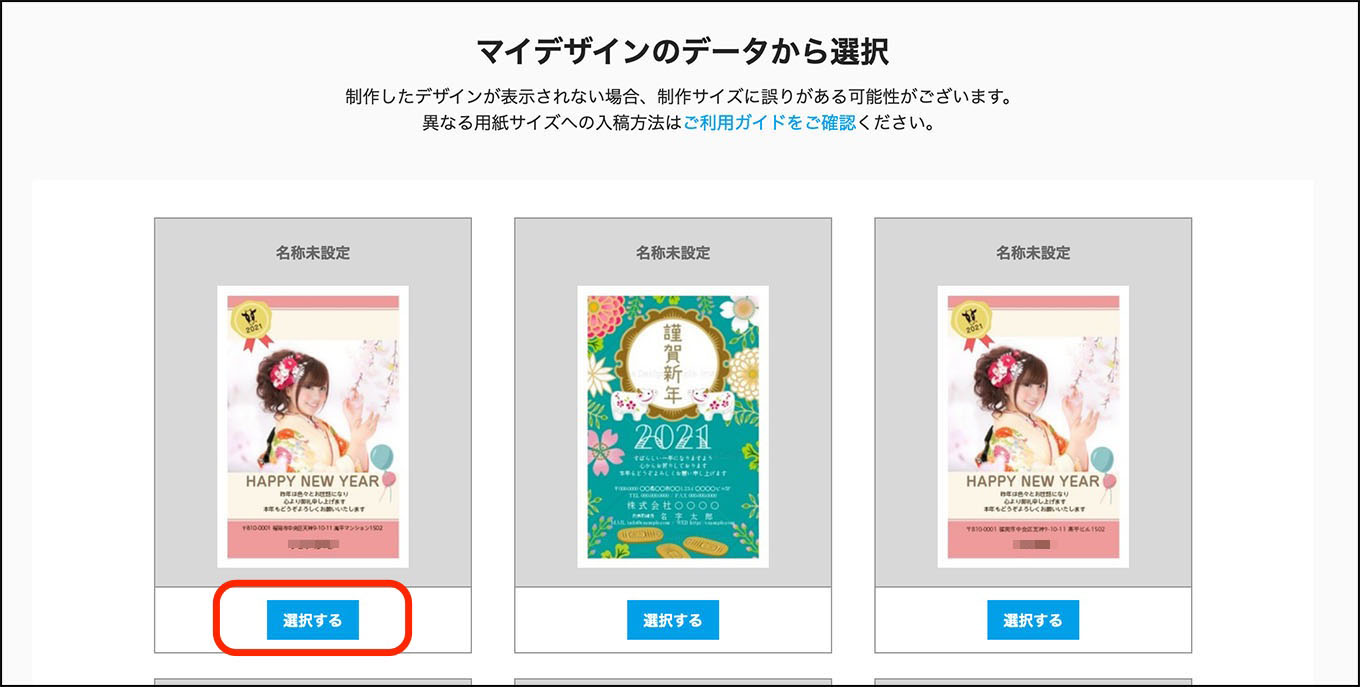
先ほど編集したテンプレート・デザインのデータが出てきますから選択します。
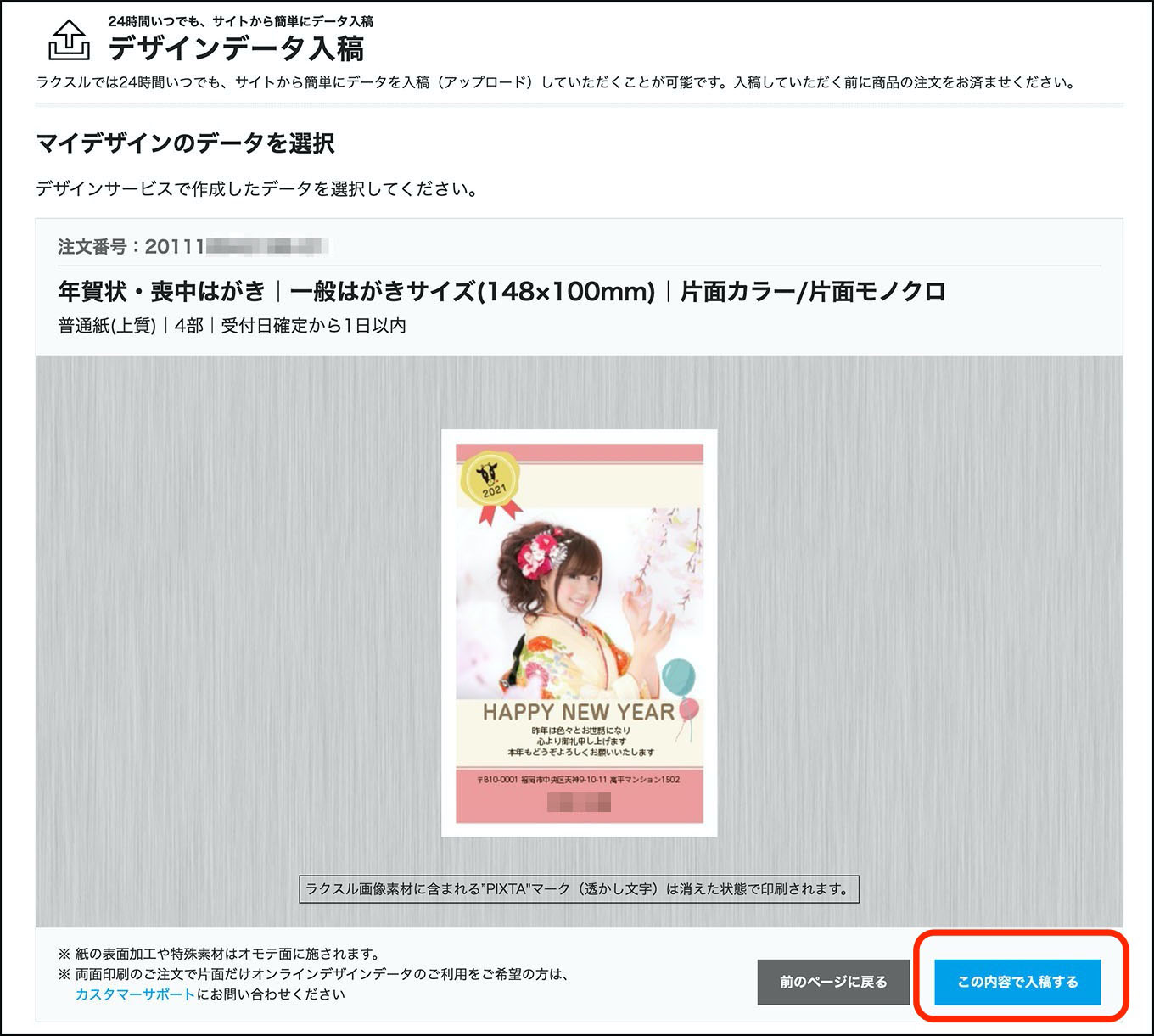
この内容で入稿するをクリックします。
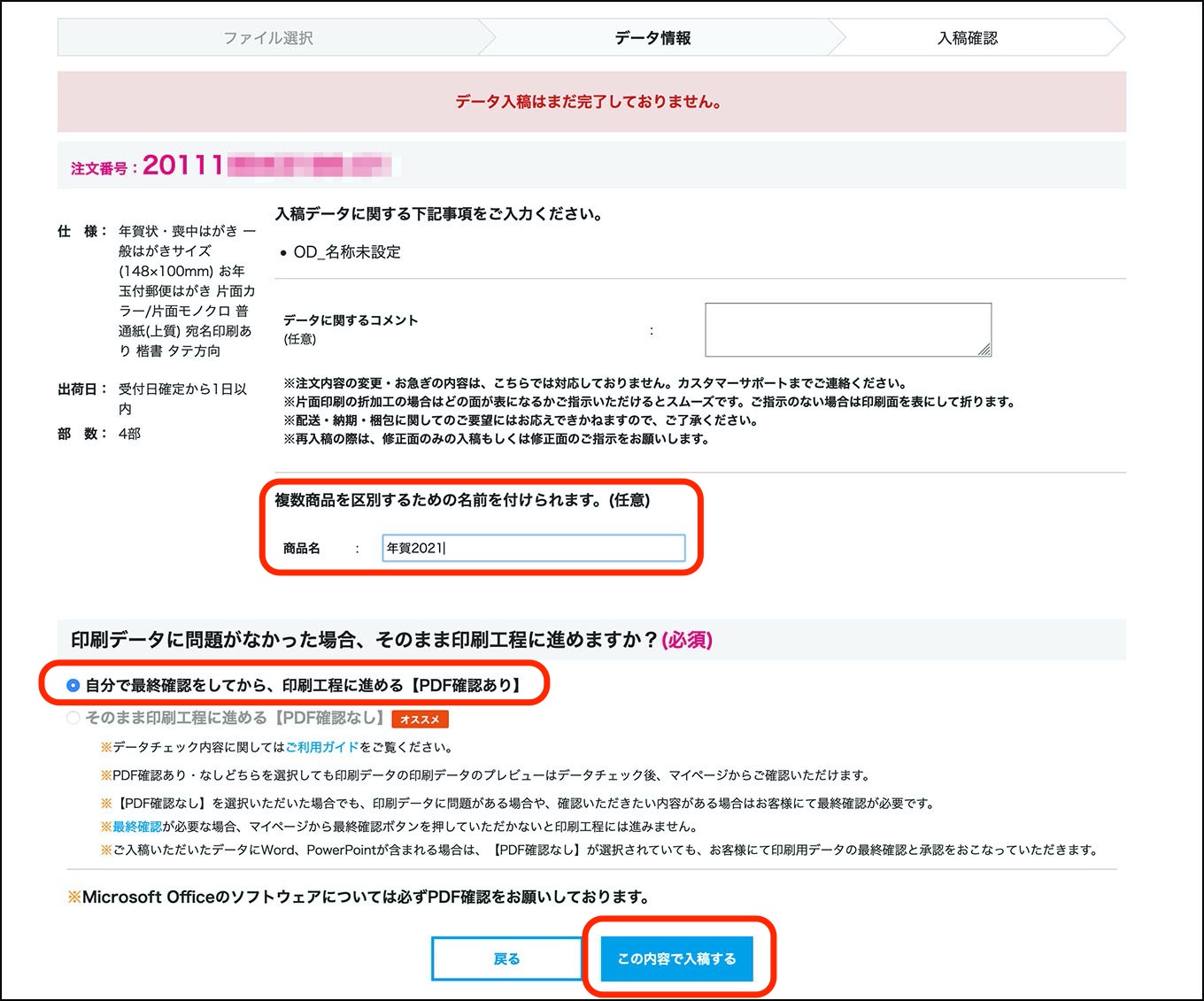
この画面では、「自分で最終確認してから、印刷工程に進める」しか選べません。商品名を編集(任意)してから、この内容で入稿するをクリックします。
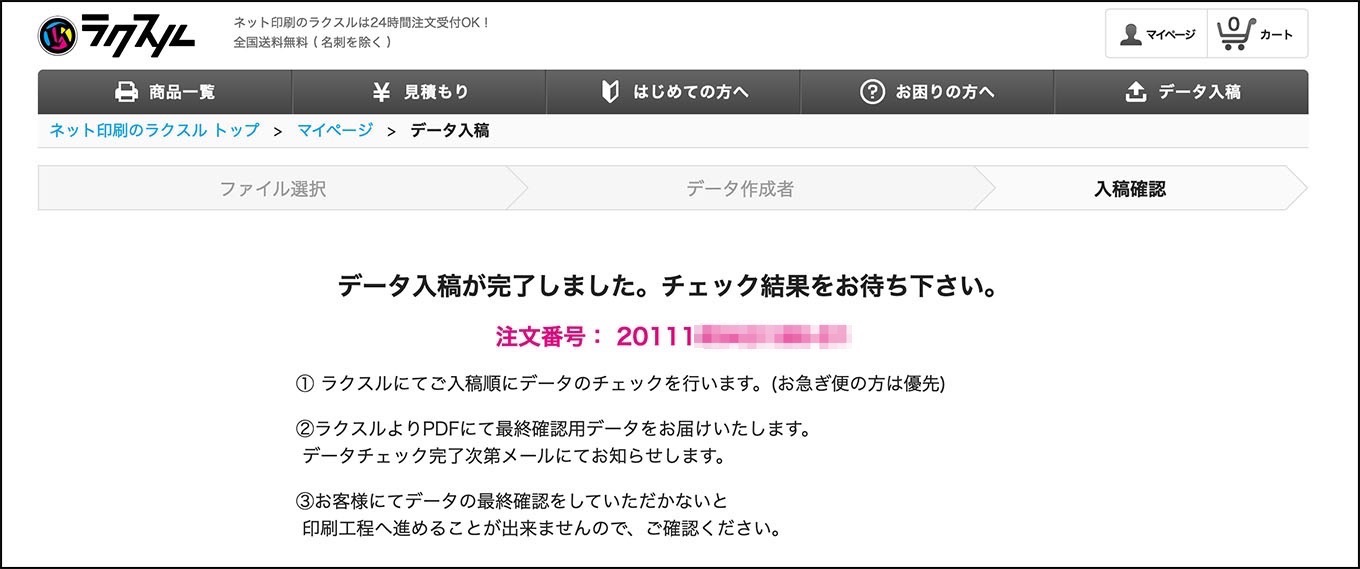
これでデータの入稿が完了しました。
このあと、ラクスル側でデータのチェックが行われます。
通常・データチェックの結果連絡の目安は、半日から1日です。
データ入稿後の最終チェック
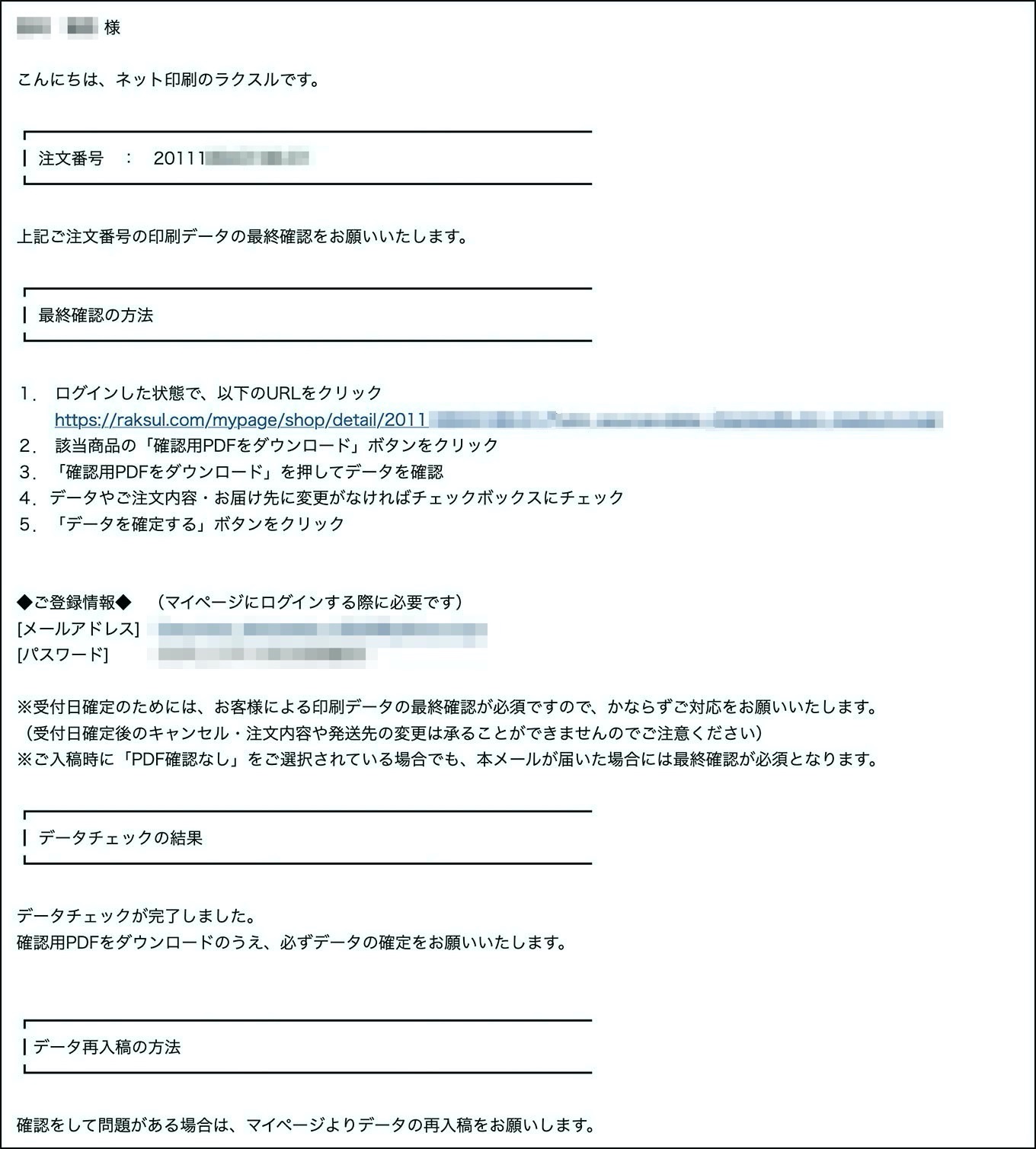
さて、もう一息です。
データチェックが完了したら、ラクスルから、印刷データの最終確認を依頼するメールがきます。

メール記載のURLをクリックしたら、確認用PDFをダウンロードできる画面になります。
デザイン面の確認PDFと、宛名印刷をする場合は、宛名面PDFもダウンロードしてください。
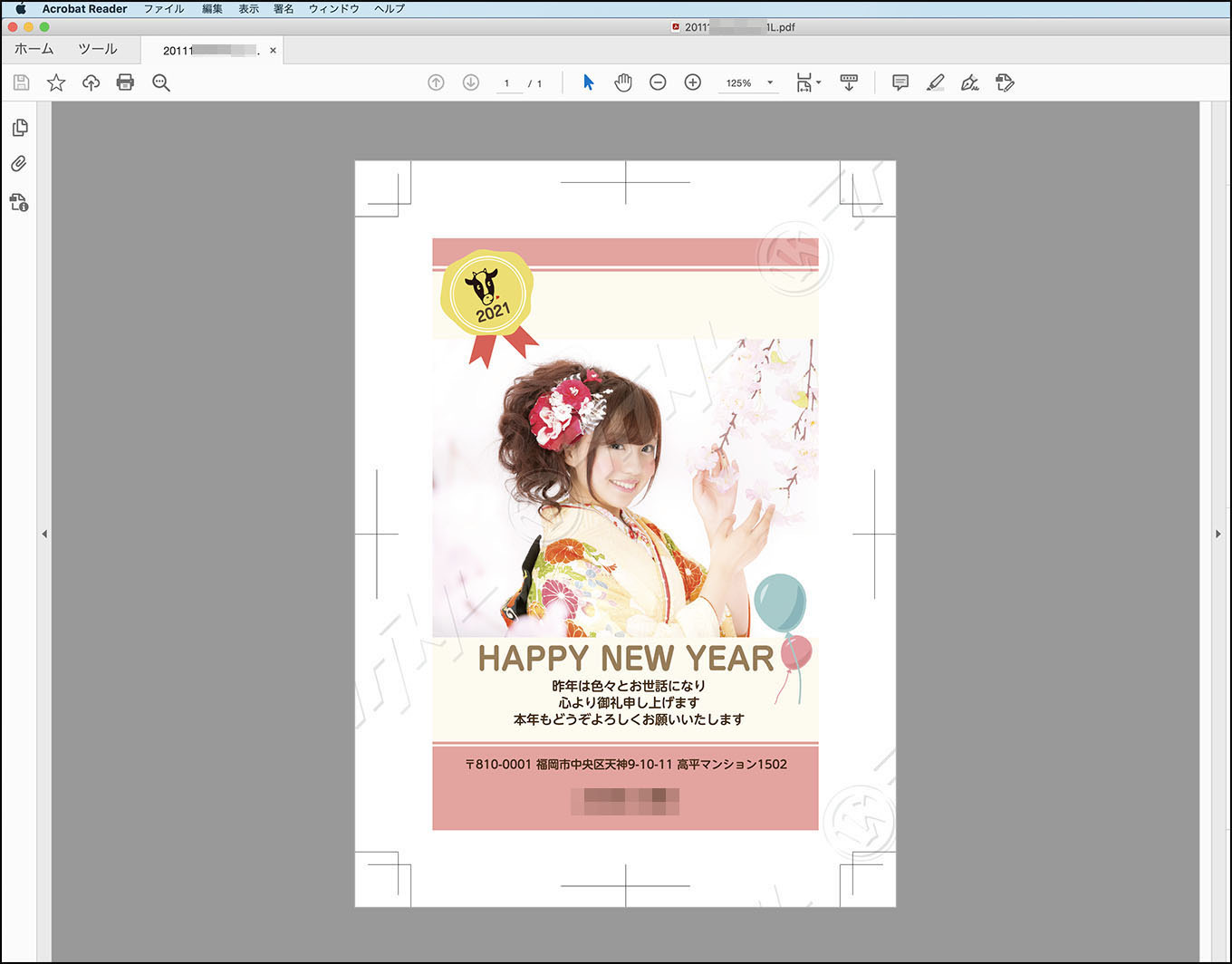
最終のチェックです。この表示通りに印刷されますから、誤字脱字など内容を今一度確認しましょう。
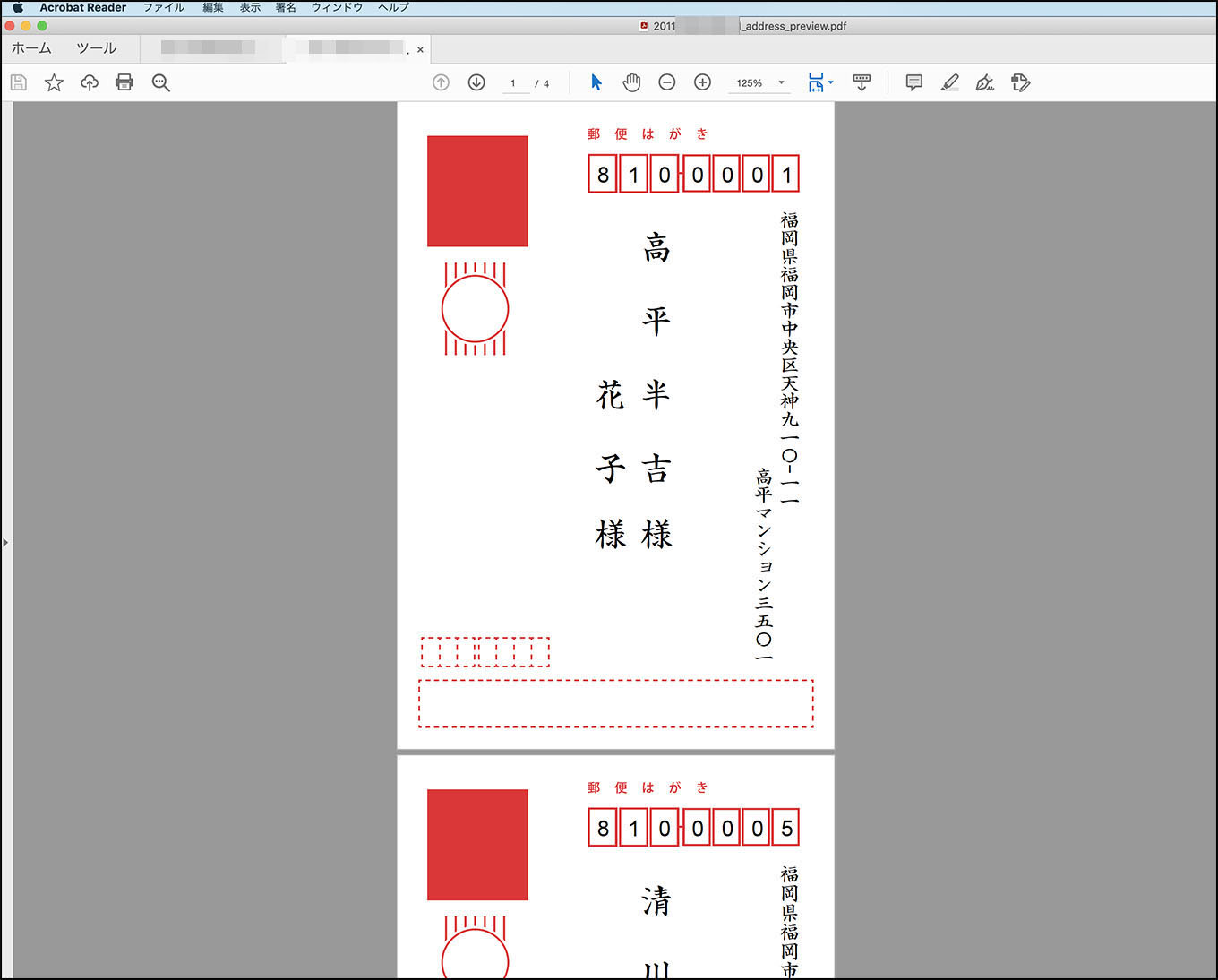
宛名も同じように確認します。
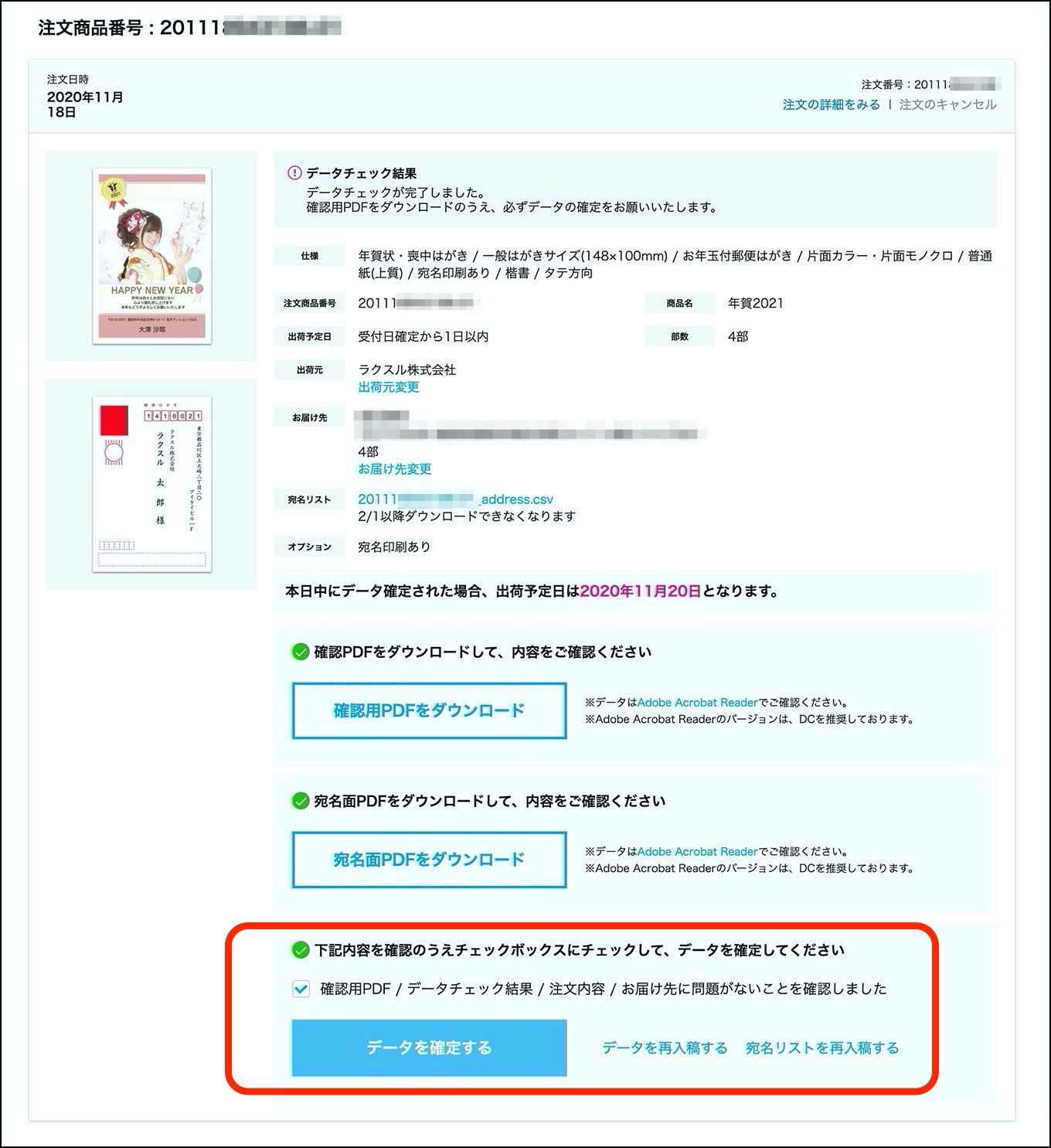
問題なければ、データを確定するをクリックして、作業は完了です。
お疲れ様でした!
まとめ
ラクスルで年賀状印刷
テンプレートデザイン数もさほど多くないので、気に入ったデザインが見つからない場合もあるでしょう。
データの入稿や確認作業もあるので、ちょっと手間がかかります。
しかし!
ラクスルの印刷価格はとても安いです。
宛名印刷もして、印刷枚数も多ければ、納期も伸ばせば、もう業界最安値基準ですね。
年賀状印刷を少しでも安く済ませたい場合には、特におすすめのネットプリントです。
早割キャンペーンは終了しました
公式サイトはこちら → 年賀状印刷なら激安ネット印刷のラクスル
![]()

